iMac late 2012
Bluetooth接続せずにiMacでPS4をプレイする
MacOSがCatalinaにアップデートされて、MacOSで、PS4のコントローラーDUAL SHOCK4が使えるようになった。
以前から、リモートプレイアプリと、DUALSHOCK4 USBワイヤレスアダプターを使えば遊べたわけだが、Catalinaから、このアダプターがなくても、標準のBluetooth接続で、ペアリングできるようになった。
今、PS4では、モンハンワールドアイスボーンをプレイしているが、テレビでプレイする以外にiMacの27インチモニタでもプレイできるようになった。
互換性はバッチリで、タッチパッドも、モーションセンサーも、振動機能も使える。
サウンド周りであれば、マイクも、コントローラーのイヤフォンジャックも使える。
ただ、我が家のようにDUALSHOCK4が一台しかない場合、ちょっと面倒がある。
コントローラーのペアリング先は、一つしか選べないので、テレビとMacで交互に遊ぶ場合は、Bluetoothのペアリングをやり直さないといけないこと。
iMacでPS4のリモートプレイが結構使えるので、家族がテレビを使いたい時にiMacでプレイするようにしたら、だんだんこのペアリング変更が面倒になってきたので、専用のDUALSHOCK4を買おうかと考え始めるぐらい。
だが、この接続をBluetoothではなく、有線接続にすることで、簡単に遊ぶことができる。
手順としては、
DUALSHOCK4のBluetoothのペアリングは、予めPS4とだけしておく。
普通に、DUALSHOCK4のPSボタンで、PS4を起動する。
Macで、PS4のリモートアプリを起動する。
MacとDUALSHOCK4を普通のマイクロUSBケーブルでUSB接続する。
リモートプレイを始めると、あとは、PS4と同じように遊べる。
遊び終わったら、スタンバイ状態などにし、次にPS4で遊ぶ時は、普通にPSボタンでワイアレスに起動できる。
この方法であれば、Mac側でペアリング操作をしないので、ケーブルを繋ぐだけでいい。
仕様的には、予めPS4を起動していなくても、リモートアプリ側から起動できるようだけど、うちの環境的には、なぜかできないので、予めPS4を起動しておく必要がある。
当然、ワイアレスではない、というのはデメリットになるが、iMacの27インチの画面では、画面からそれほど離れないので、ワイアレスでないといけない必然性は低い。
コントローラーが有線接続になることで、MacでAirPodsを接続している場合は、音切れがしにくくなる、という利点もある。
もちろん、遅延があるので、タイミングのシビアなゲームには使えない。
一台のDUALSHOCK4で、テレビとMacを行ったりきたりする場合には、有線接続、という選択肢も覚えておくといいかもしれない。
ワイヤレスコントローラー(DUALSHOCK 4) ジェット・ブラック(CUH-ZCT2J)
以前から、リモートプレイアプリと、DUALSHOCK4 USBワイヤレスアダプターを使えば遊べたわけだが、Catalinaから、このアダプターがなくても、標準のBluetooth接続で、ペアリングできるようになった。
今、PS4では、モンハンワールドアイスボーンをプレイしているが、テレビでプレイする以外にiMacの27インチモニタでもプレイできるようになった。
互換性はバッチリで、タッチパッドも、モーションセンサーも、振動機能も使える。
サウンド周りであれば、マイクも、コントローラーのイヤフォンジャックも使える。
ただ、我が家のようにDUALSHOCK4が一台しかない場合、ちょっと面倒がある。
コントローラーのペアリング先は、一つしか選べないので、テレビとMacで交互に遊ぶ場合は、Bluetoothのペアリングをやり直さないといけないこと。
iMacでPS4のリモートプレイが結構使えるので、家族がテレビを使いたい時にiMacでプレイするようにしたら、だんだんこのペアリング変更が面倒になってきたので、専用のDUALSHOCK4を買おうかと考え始めるぐらい。
だが、この接続をBluetoothではなく、有線接続にすることで、簡単に遊ぶことができる。
手順としては、
DUALSHOCK4のBluetoothのペアリングは、予めPS4とだけしておく。
普通に、DUALSHOCK4のPSボタンで、PS4を起動する。
Macで、PS4のリモートアプリを起動する。
MacとDUALSHOCK4を普通のマイクロUSBケーブルでUSB接続する。
リモートプレイを始めると、あとは、PS4と同じように遊べる。
遊び終わったら、スタンバイ状態などにし、次にPS4で遊ぶ時は、普通にPSボタンでワイアレスに起動できる。
この方法であれば、Mac側でペアリング操作をしないので、ケーブルを繋ぐだけでいい。
仕様的には、予めPS4を起動していなくても、リモートアプリ側から起動できるようだけど、うちの環境的には、なぜかできないので、予めPS4を起動しておく必要がある。
当然、ワイアレスではない、というのはデメリットになるが、iMacの27インチの画面では、画面からそれほど離れないので、ワイアレスでないといけない必然性は低い。
コントローラーが有線接続になることで、MacでAirPodsを接続している場合は、音切れがしにくくなる、という利点もある。
もちろん、遅延があるので、タイミングのシビアなゲームには使えない。
一台のDUALSHOCK4で、テレビとMacを行ったりきたりする場合には、有線接続、という選択肢も覚えておくといいかもしれない。
ワイヤレスコントローラー(DUALSHOCK 4) ジェット・ブラック(CUH-ZCT2J)
iMacのポートを使いやすくする - Alcey USB 3.0ハブ
2018/12/01 11:22 カテゴリ:iMac
iPad Pro用のHDMIアダプタを探している時に、見かけたのが、iMac用のポート拡張アクセサリである、AlceyのUSB 3.0ハブ。
iMacのUSB3を一つ使って、ポートを3つと、SDカード、マイクロSDカードのポートを増やせる。
それだけだとただのハブだが、そのポートをiMacの前面に持ってくることができて、薄くて目立たない状態で取り付けることができる、というのがポイント。
撮影機材が増えて、SDカード類を抜き差しする機会が増えているが、その度に、後ろに手を回して、手探りでポートを探し当てる、というのは、あんまり効率的ではない。
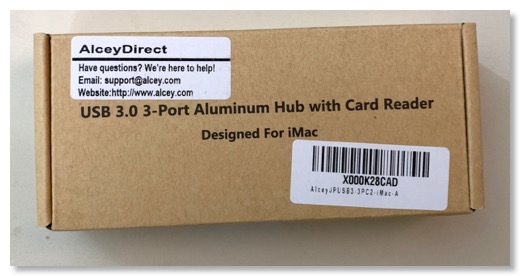
というわけで注文して、届いた。
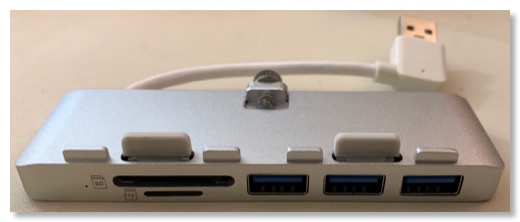
どうやって取り付けるかといえば、iMacの下部には、スピーカーや通気口のような溝がある。そこに突起を差し込みつつ、ネジを回すと突っ張り棒のように、テンションがかかって、落ちにくくなるという仕組み。一応、突起はゴムのような滑り止め効果のありそうなもので覆われているので、スルッと抜けるということはなさそう。
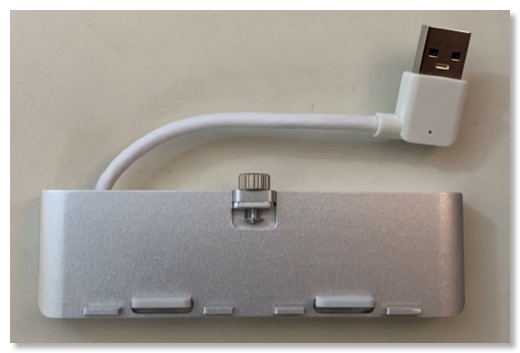
ただ、頑丈な仕組みではないので、あまり力をかけると抜けてしまうことは想像に容易い。
結構薄いので、デザインを損なっているとは言えなくはないが、使い勝手は上がりそうなので、妥協の範囲。

SDカードは結構出っ張る。

マイクロSDカードはこんな感じ。TFカードというのは、マイクロSDカードのことらしい。
気をつけないのといけないのは、iMacの角度調整機構が、軽い力で動くので、ケーブルやカードの抜き差しでも簡単に動いてしまう。手を添えて、両手で抜き差しする必要がある。
最初使っていたら、ネジがすぐに緩んでしまい、調整しようとするとC型のワッシャーを飛ばして無くしてしまった。仕方ないので、ホームセンターで3ミリ径x長さ8mmのネジを買ってきて、交換したら、うまくいきそう。ドライバーで回せるので、こちらの方がいいきもする。
Alcey USB 3.0ハブ、iMac向けの超薄型 プレミアムアルミニウム製 SD/TFカードリーダーコンボ搭載3 ポートUSB ハブ
iMacのUSB3を一つ使って、ポートを3つと、SDカード、マイクロSDカードのポートを増やせる。
それだけだとただのハブだが、そのポートをiMacの前面に持ってくることができて、薄くて目立たない状態で取り付けることができる、というのがポイント。
撮影機材が増えて、SDカード類を抜き差しする機会が増えているが、その度に、後ろに手を回して、手探りでポートを探し当てる、というのは、あんまり効率的ではない。
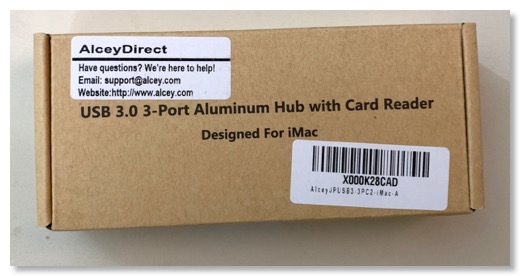
というわけで注文して、届いた。
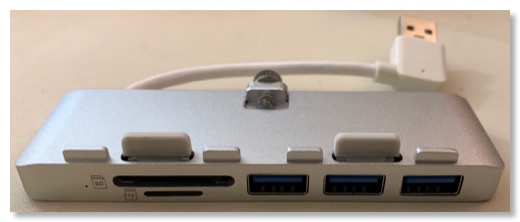
どうやって取り付けるかといえば、iMacの下部には、スピーカーや通気口のような溝がある。そこに突起を差し込みつつ、ネジを回すと突っ張り棒のように、テンションがかかって、落ちにくくなるという仕組み。一応、突起はゴムのような滑り止め効果のありそうなもので覆われているので、スルッと抜けるということはなさそう。
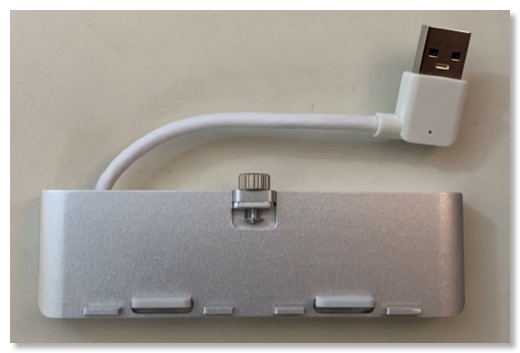
ただ、頑丈な仕組みではないので、あまり力をかけると抜けてしまうことは想像に容易い。
結構薄いので、デザインを損なっているとは言えなくはないが、使い勝手は上がりそうなので、妥協の範囲。

SDカードは結構出っ張る。

マイクロSDカードはこんな感じ。TFカードというのは、マイクロSDカードのことらしい。
気をつけないのといけないのは、iMacの角度調整機構が、軽い力で動くので、ケーブルやカードの抜き差しでも簡単に動いてしまう。手を添えて、両手で抜き差しする必要がある。
最初使っていたら、ネジがすぐに緩んでしまい、調整しようとするとC型のワッシャーを飛ばして無くしてしまった。仕方ないので、ホームセンターで3ミリ径x長さ8mmのネジを買ってきて、交換したら、うまくいきそう。ドライバーで回せるので、こちらの方がいいきもする。
Alcey USB 3.0ハブ、iMac向けの超薄型 プレミアムアルミニウム製 SD/TFカードリーダーコンボ搭載3 ポートUSB ハブ
iMacにメモリ増設した 感動した
2018/11/18 16:54 カテゴリ:iMac

注文していたメモリが早速届いた。

スロットを開けて、

空いているスロットに差し込むだけ。増設完了。
元に戻して、起動。
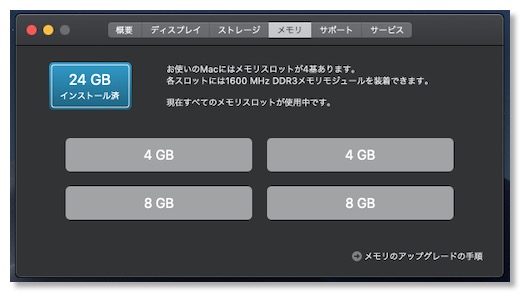
無事に増設されて、24GBになった。
ブログを書くためのアプリを一通り起動してみようとすると、アプリの起動そのものが速い。
全てがスムーズに立ち上がって、しかも切り替えも処理も速い。

メモリを半分も使っておらず、圧縮も発生していない。
最近、レスポンスが重くて、iMacの処理はやだなー、とおもっていたけど、メモリを増設するだけで、これだけ速くなるなら、もっと早くやっておけばよかった。(ちなみに、先代のiMacの時も同じことを書いている)
マシンのレスポンスが十分高いことがわかっただけに、ちょっとiMacに申し訳ない気持ちになってしまう。
4GBのメモリを8GBにして、まだ32GBにまでできるので、後2年は使えそうな気がしてきた。
シリコンパワー ノートPC用メモリ 1.35V (低電圧) DDR3L 1600 PC3L-12800 8GB×2枚 204Pin Mac 対応 永久保証 SP016GLSTU160N22
iMacのメモリが足りない
2018/11/17 11:55 カテゴリ:iMac
最近、特にMojaveになってから、iMacが遅く感じるようになった。
処理速度が落ちるわけではないのだが、作業の合間にレインボーカーソルがくるくる、というのが多くなった。
おそらくメモリだろうな。
このiMac late 2012を買った時、自分としてはかなり高スペックを買ったつもりだが、メモリは、必要になるまで、とケチって8GBのままきた。さすがに8GBのままではきついのかもしれない。
アクティビティモニタで、CPUやメモリの状況をモニタリングしてみると、CPUのほとんどは空いている。このLate 2012のCPUの方は、Core i7の3.4GHzで、ベンチマークでいえば、最新のMac miniの安いやつと同じぐらいではあるっぽいので、まだもうしばらくは現役でいけるはず。
メモリの方は、もちろんいくつのアプリを開くかによるが、起動直後で半分ぐらい使い、今、5個のアプリを立ち上げると、圧縮されたり、キャッシュが発生している。
このブログを作成するだけで、メモ帳、エディタ、Rapidweaver、写真アプリ、Safariと立ち上げるので、これで、他にも色々起動すると、やはり遅くはなりそう。
ほぼ原因は、メモリだろうとわかったので、Appleのサイトでスペックを確認。PC3-12800(1600) DDR3 204 ピン SO-DIMMとのこと。
iMac late 2012の場合は、スロットが4つあって、空きは2つ。
さらに、低電圧がいいよ(PC3L)とか、CL11がいいよ、とかの情報があり、最終的に注文したのが、シリコンパワーの8Gの2枚セットのやつ。元の8GBと足して、24GBになるはず。1万円ちょっと。
最初から、メモリてんこ盛りというのもプロなら悪くないが、自宅用の場合、値段が下がってからというのはありかな。
シリコンパワー ノートPC用メモリ 1.35V (低電圧) DDR3L 1600 PC3L-12800 8GB×2枚 204Pin Mac 対応 永久保証 SP016GLSTU160N22
処理速度が落ちるわけではないのだが、作業の合間にレインボーカーソルがくるくる、というのが多くなった。
おそらくメモリだろうな。
このiMac late 2012を買った時、自分としてはかなり高スペックを買ったつもりだが、メモリは、必要になるまで、とケチって8GBのままきた。さすがに8GBのままではきついのかもしれない。
アクティビティモニタで、CPUやメモリの状況をモニタリングしてみると、CPUのほとんどは空いている。このLate 2012のCPUの方は、Core i7の3.4GHzで、ベンチマークでいえば、最新のMac miniの安いやつと同じぐらいではあるっぽいので、まだもうしばらくは現役でいけるはず。
メモリの方は、もちろんいくつのアプリを開くかによるが、起動直後で半分ぐらい使い、今、5個のアプリを立ち上げると、圧縮されたり、キャッシュが発生している。
このブログを作成するだけで、メモ帳、エディタ、Rapidweaver、写真アプリ、Safariと立ち上げるので、これで、他にも色々起動すると、やはり遅くはなりそう。
ほぼ原因は、メモリだろうとわかったので、Appleのサイトでスペックを確認。PC3-12800(1600) DDR3 204 ピン SO-DIMMとのこと。
iMac late 2012の場合は、スロットが4つあって、空きは2つ。
さらに、低電圧がいいよ(PC3L)とか、CL11がいいよ、とかの情報があり、最終的に注文したのが、シリコンパワーの8Gの2枚セットのやつ。元の8GBと足して、24GBになるはず。1万円ちょっと。
最初から、メモリてんこ盛りというのもプロなら悪くないが、自宅用の場合、値段が下がってからというのはありかな。
シリコンパワー ノートPC用メモリ 1.35V (低電圧) DDR3L 1600 PC3L-12800 8GB×2枚 204Pin Mac 対応 永久保証 SP016GLSTU160N22
録画機材に投資して良かったなと思った話し
2018/11/03 11:16 カテゴリ:camera & video cam
ムスメの習い事のチームの撮影係を立候補して、年間の活動を1本のビデオにまとめたりしているが、今年、チームが15周年ということで、過去数年の活動をみじかいビデオにまとめる、ということがあった。
昔から、素人ながら撮影や編集は好きで、頼まれもしないのに、ちょこちょこ機材を買い足したりしている。
素人趣味だし、見る人も多いわけではないので、自己満足的側面が強いが、今年は、色々やって良かったと思ったので、機材や環境について書いてみる。
■カメラ、レンズ
昔は、ビデオカメラを使っていたが、デジタル一眼のα7をメインにしたのは、良かった。

体育館で行うスポーツなので、望遠レンズのSEL70200Gを使っているが、この組み合わせも良かった。
昔、ビデオカメラ時代に撮影した映像と比較すると、圧倒的に精細さ、色の豊かさがある。
最初にフル HDのビデオカメラを買った時に、ハイビジョンになったのだから、テレビのような美しさになる、と期待してたら、あれ?こんなもん?という物足りなさを感じたもの。
だが、デジタル一眼であれば、民生レベルでも、充分満足な画質になっている。
記録として撮れていれば、画質なんて気にしない、という意見もあると思うが、見るだけで美しいというのは、画面に対する集中力やモチベーションも高まるし、競技や演技をしている人にもプラスの効果があるんじゃないか、と思う。
チームの子が遊びに来たとき、うちで撮影した映像をみて、「画質がキレイ!」を連呼していた。お父さんが撮ってくれたものと比較してだと思うが、せっかくおとうさんも頑張って撮ってくれたわけで、そこまで言わなくても、と思わなくはない。
ただ、やはりどうせなら、というのはある、ということだろう。
自分でも、キレイな画が撮れたのを見る度に、高かったけどGレンズは買ってよかったな、と。
難点は、バッテリーかな。予備も用意しているけど、節約するためにオンオフしていると、録画チャンスを少し逃すということもある。同じく、長時間録画していると、温度上昇して録画できなくなる、ということも発生している。
AF性能のアップと、パワーズームもあればいい。
ただ、バッテリーとAF性能は、α7iiiでかなり解消されたはず。バッテリー容量も増えたし、給電しながらも撮影できるようになった。
あと、競技会にいくと、さすがにふつうのビデオカメラ撮影している人がほとんどなので、浮くというのはある。
録画系でいうと、できる環境では、マルチカム撮影が当たり前になってきた。
α7以外に、QX1と、アクションカムの3台で撮ることが多い。操作するのはα7で、
残りは、固定カメラ。
Final Cut Pro Xで同期したマルチカム編集が簡単にできるようになったのがおおきい。
ただ、QX1も給電しながら録画できないので、バッテリーの心配があるのと、連続録画時間が30分に制限されているので、録画リスタートを意識しておかないといけない。前回は、止まっているのにきづかず、1時間ぐらい録画されていなかった。
そうなった場合でも、3台あると2台は回っているので、なんとかなる、という良さはある。
最近はカメラの台数もふえたので、もっとできるといえばできるけど、そこまでやる必要はあるのか、というのは。
■360度撮影

なかなか使う機会の少ない360度撮影だが、円陣を組む時などに使うと、なかなかエモいシーンが撮れる。Fusionを買う前だったので、Theta Sで撮影。Fusionなら、解像度が高くなっているので、より鮮明か。
また、一台あれば、観客のリアクションなんかも同時に撮れるので、機会があったらやってみたい。
■その他
自分の撮影機材ではないが、奥さんが内緒で子供達のメッセージをiPhoneで撮影してくれたり、卒業生からビデオメッセージを自撮りしてもらって、LINEで受け取る、みたいなこともやった。昔なら、いちいち出向いて、ビデオを回さないといけないところだが、録画機材が、日用品化しているのは、なかなか現代的。
■三脚
三脚は、相変わらずソニーのビデオ三脚をメインに使っている。リモコンが付いているが、残念ながら、α7はコントロールできないので、飾りと化している。
■編集環境

編集環境でいえば、メインマシンは、iMac late2012。
結構古い機種ではあるが、Core i7なので、フルHDぐらいの編集であれば、それほどストレスはない。
編集用のストレージは、2TBのHDDをUSB3で接続している。
また、今回は、昔の撮影素材も使っているのだが、これはAirMac Extremeのサーバーを使っている。
編集ソフトは、FInal Cut Pro X。仕事で使っているわけではないので、サブスクリプション型のAdobe製品を使う気にはならない。やりたいこと、やれることはほとんどFinalCutで十分かな。
通常のプレビューは、iMacのモニタ上で見られるが、家族に見てもらいたいとか、大きな画面で確認したい、というときもある。
そのためには、AirServerというアプリとApple TVを使っている。これを使えば、iMac上にある動画ファイルをApple TV上から見に行って再生することができる。
■プロジェクター、スピーカー

できた映像をじゃぁみんなで見よう、となった時に、結構困る。
普段は体育館などで活動しているので、テレビモニタがないし、わざわざそのためにモニタのある会場を押さえるということもできない。地域で活動していると、選択肢はあまりない。
使用頻度は少ないが、昔買ったミニプロジェクターPK301があったので、これを活用。5年前に購入したもの。スクリーンは、30年近く前に購入したSONYの60インチ。4:3が時代を感じる。
音も欲しいのだが、これはドラム練習用に買ったBoogie Box。
iPad Proに、HDMI出力でプロジェクターに映像を出し、三脚にマウントしたプロジェクターのオーディオアウトからスピーカーへ。
■本番
チームの子供達、指導の先生、保護者と、50人ぐらいにはなった思うが、特に先生は長い歴史を振り返りつつ、子供たちからの感謝のメッセージもあったので、なかなか良い反応を頂いた。
こういう機会もそう多くはないが、大変だったが、なかなか面白かった。
■その後
ムスメも中学生となると、親がやってあげることも少なくなる。
文化祭の出し物で、ビデオ作成をすることになったみたいで、GoProを貸したら、素材を撮ってきて、自分のMacBook AirのFinal Cut Pro Xで、半分徹夜で自分で編集していた。
親バカ抜きにして、なかなかの出来だったので、ちょっと感心。
さぞ、学校でも評判かと思いきや、前日に学校の先生から電話が。
キャストの子のクレジットが抜けているので、なんとかできないか、と。
ムスメのMacBook Airで、すぐに名前を追加して、レンダリングし直し、Dropbox共有で納品、とこれまた現代的な対応。
■今後
同じことをやる機会は減るのだけど、録画機材だけは、どんどん充実している。
メインカメラはαiiiにアップグレードし、ジンバル、ドローンに、GoProと一新された。
数えてみたら、一人で11台のカメラを同時に稼働させることができる。(何のため!?)
4K対応は、今までは全然できていなかった。
以前は、録画機材は、4K撮影に対応していないし、編集も重そう。何より、見る環境がなかった。他の人に見せることもかんがえたときに、4Kがアウトプットって、どうすればいいのか。YouTubeというわけにもいかない。
我が家だけで言えば、徐々に4K対応できるようになってきた気がする。
撮影側だと、α7iii、GoPro、Mavic Air、iPhone XS Maxが4K撮影できる。
見る側は、PS4 Pro が4Kビデオに対応している。
IMac Late2012も何とか4K編集できなくはないので、Macで編集して、外付けハードディスクに落として、家のテレビに映せるようにはなった。
昔から、素人ながら撮影や編集は好きで、頼まれもしないのに、ちょこちょこ機材を買い足したりしている。
素人趣味だし、見る人も多いわけではないので、自己満足的側面が強いが、今年は、色々やって良かったと思ったので、機材や環境について書いてみる。
■カメラ、レンズ
昔は、ビデオカメラを使っていたが、デジタル一眼のα7をメインにしたのは、良かった。

体育館で行うスポーツなので、望遠レンズのSEL70200Gを使っているが、この組み合わせも良かった。
昔、ビデオカメラ時代に撮影した映像と比較すると、圧倒的に精細さ、色の豊かさがある。
最初にフル HDのビデオカメラを買った時に、ハイビジョンになったのだから、テレビのような美しさになる、と期待してたら、あれ?こんなもん?という物足りなさを感じたもの。
だが、デジタル一眼であれば、民生レベルでも、充分満足な画質になっている。
記録として撮れていれば、画質なんて気にしない、という意見もあると思うが、見るだけで美しいというのは、画面に対する集中力やモチベーションも高まるし、競技や演技をしている人にもプラスの効果があるんじゃないか、と思う。
チームの子が遊びに来たとき、うちで撮影した映像をみて、「画質がキレイ!」を連呼していた。お父さんが撮ってくれたものと比較してだと思うが、せっかくおとうさんも頑張って撮ってくれたわけで、そこまで言わなくても、と思わなくはない。
ただ、やはりどうせなら、というのはある、ということだろう。
自分でも、キレイな画が撮れたのを見る度に、高かったけどGレンズは買ってよかったな、と。
難点は、バッテリーかな。予備も用意しているけど、節約するためにオンオフしていると、録画チャンスを少し逃すということもある。同じく、長時間録画していると、温度上昇して録画できなくなる、ということも発生している。
AF性能のアップと、パワーズームもあればいい。
ただ、バッテリーとAF性能は、α7iiiでかなり解消されたはず。バッテリー容量も増えたし、給電しながらも撮影できるようになった。
あと、競技会にいくと、さすがにふつうのビデオカメラ撮影している人がほとんどなので、浮くというのはある。
録画系でいうと、できる環境では、マルチカム撮影が当たり前になってきた。
α7以外に、QX1と、アクションカムの3台で撮ることが多い。操作するのはα7で、
残りは、固定カメラ。
Final Cut Pro Xで同期したマルチカム編集が簡単にできるようになったのがおおきい。
ただ、QX1も給電しながら録画できないので、バッテリーの心配があるのと、連続録画時間が30分に制限されているので、録画リスタートを意識しておかないといけない。前回は、止まっているのにきづかず、1時間ぐらい録画されていなかった。
そうなった場合でも、3台あると2台は回っているので、なんとかなる、という良さはある。
最近はカメラの台数もふえたので、もっとできるといえばできるけど、そこまでやる必要はあるのか、というのは。
■360度撮影

なかなか使う機会の少ない360度撮影だが、円陣を組む時などに使うと、なかなかエモいシーンが撮れる。Fusionを買う前だったので、Theta Sで撮影。Fusionなら、解像度が高くなっているので、より鮮明か。
また、一台あれば、観客のリアクションなんかも同時に撮れるので、機会があったらやってみたい。
■その他
自分の撮影機材ではないが、奥さんが内緒で子供達のメッセージをiPhoneで撮影してくれたり、卒業生からビデオメッセージを自撮りしてもらって、LINEで受け取る、みたいなこともやった。昔なら、いちいち出向いて、ビデオを回さないといけないところだが、録画機材が、日用品化しているのは、なかなか現代的。
■三脚
三脚は、相変わらずソニーのビデオ三脚をメインに使っている。リモコンが付いているが、残念ながら、α7はコントロールできないので、飾りと化している。
■編集環境

編集環境でいえば、メインマシンは、iMac late2012。
結構古い機種ではあるが、Core i7なので、フルHDぐらいの編集であれば、それほどストレスはない。
編集用のストレージは、2TBのHDDをUSB3で接続している。
また、今回は、昔の撮影素材も使っているのだが、これはAirMac Extremeのサーバーを使っている。
編集ソフトは、FInal Cut Pro X。仕事で使っているわけではないので、サブスクリプション型のAdobe製品を使う気にはならない。やりたいこと、やれることはほとんどFinalCutで十分かな。
通常のプレビューは、iMacのモニタ上で見られるが、家族に見てもらいたいとか、大きな画面で確認したい、というときもある。
そのためには、AirServerというアプリとApple TVを使っている。これを使えば、iMac上にある動画ファイルをApple TV上から見に行って再生することができる。
■プロジェクター、スピーカー

できた映像をじゃぁみんなで見よう、となった時に、結構困る。
普段は体育館などで活動しているので、テレビモニタがないし、わざわざそのためにモニタのある会場を押さえるということもできない。地域で活動していると、選択肢はあまりない。
使用頻度は少ないが、昔買ったミニプロジェクターPK301があったので、これを活用。5年前に購入したもの。スクリーンは、30年近く前に購入したSONYの60インチ。4:3が時代を感じる。
音も欲しいのだが、これはドラム練習用に買ったBoogie Box。
iPad Proに、HDMI出力でプロジェクターに映像を出し、三脚にマウントしたプロジェクターのオーディオアウトからスピーカーへ。
■本番
チームの子供達、指導の先生、保護者と、50人ぐらいにはなった思うが、特に先生は長い歴史を振り返りつつ、子供たちからの感謝のメッセージもあったので、なかなか良い反応を頂いた。
こういう機会もそう多くはないが、大変だったが、なかなか面白かった。
■その後
ムスメも中学生となると、親がやってあげることも少なくなる。
文化祭の出し物で、ビデオ作成をすることになったみたいで、GoProを貸したら、素材を撮ってきて、自分のMacBook AirのFinal Cut Pro Xで、半分徹夜で自分で編集していた。
親バカ抜きにして、なかなかの出来だったので、ちょっと感心。
さぞ、学校でも評判かと思いきや、前日に学校の先生から電話が。
キャストの子のクレジットが抜けているので、なんとかできないか、と。
ムスメのMacBook Airで、すぐに名前を追加して、レンダリングし直し、Dropbox共有で納品、とこれまた現代的な対応。
■今後
同じことをやる機会は減るのだけど、録画機材だけは、どんどん充実している。
メインカメラはαiiiにアップグレードし、ジンバル、ドローンに、GoProと一新された。
数えてみたら、一人で11台のカメラを同時に稼働させることができる。(何のため!?)
4K対応は、今までは全然できていなかった。
以前は、録画機材は、4K撮影に対応していないし、編集も重そう。何より、見る環境がなかった。他の人に見せることもかんがえたときに、4Kがアウトプットって、どうすればいいのか。YouTubeというわけにもいかない。
我が家だけで言えば、徐々に4K対応できるようになってきた気がする。
撮影側だと、α7iii、GoPro、Mavic Air、iPhone XS Maxが4K撮影できる。
見る側は、PS4 Pro が4Kビデオに対応している。
IMac Late2012も何とか4K編集できなくはないので、Macで編集して、外付けハードディスクに落として、家のテレビに映せるようにはなった。
iBooks Authorを使ってみる
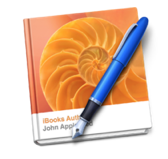
前からちょっとやってみたかったが、やれていなかったのが、iBooks形式ファイルの作成。
iBooks Authorは、以前のiMacでは重すぎるし、MacBook Airでは、画面が小さくてやる気があまり起きなかった。
iMac late 2012も来た事だし、ちょっとやってみようかな、と。
最初なので、あまり大それた事はやらずに、ひたすらページをめくるだけのものを作ろうと思い、かといって、長文の文章など、書く気もない。
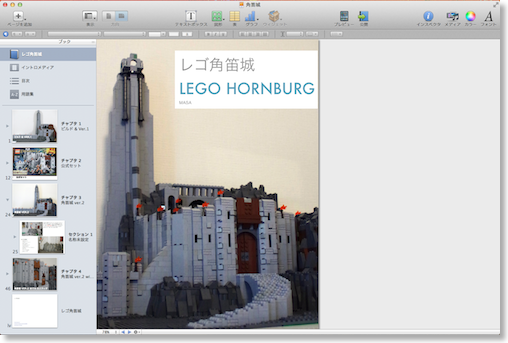
なので、レゴで作った角笛城の写真をまとめるiBooksファイルをつくってみた。
http://dl.dropbox.com/u/6847376/hornburg.ibooks
使ってみた感想としては、それほど難しくはないけど、わりと融通が効かないところもある。
たとえば、チャプターを入れ替える事はできるけど、ページを入れ替える事はできないみたい。
セクションをいったんつくったら、セクションだけを廃止する事ができなくて、子構造のページも全部消去するはめになる。
つまりのところ、最初から書籍全体の構造が決まっている必要があって、作りながら構造を考えて行く様な柔軟な作り方は難しい。
元々、すでに紙で作成されている様な書籍を電子化することを中心に考えられているのだろうか?
今回は、簡単なものであったけど、次に何か作るのであれば、もう少しいろんな機能もとりいれてみたいところ。
にほんブログ村
iMac mid 2007売却完了
2013/01/19 14:48 カテゴリ:iMac
新iMacが来たら、古いiMacであるmid 2007は、出番がなくなる。
別の用途で使い続けるか、売却が選択になるが、今回はヤフオクで売却にした。
以前も古いMacをサーバー用途にしようと、挑戦したこともあったが、結局、速いMacが一台あれば事足りて、使わなくなってしまうので。
うちのiMac mid 2007は、HDDは500GBに換装、メモリも最大の4GBに増設ずみ。
それが功を奏したのかわからないが、3.5万円と、5年落ちにしてはなかなかの価格で売れた。
Fusion Drive+グラフィックカード分ぐらいにはなったかな。

にほんブログ村
別の用途で使い続けるか、売却が選択になるが、今回はヤフオクで売却にした。
以前も古いMacをサーバー用途にしようと、挑戦したこともあったが、結局、速いMacが一台あれば事足りて、使わなくなってしまうので。
うちのiMac mid 2007は、HDDは500GBに換装、メモリも最大の4GBに増設ずみ。
それが功を奏したのかわからないが、3.5万円と、5年落ちにしてはなかなかの価格で売れた。
Fusion Drive+グラフィックカード分ぐらいにはなったかな。
にほんブログ村
RAW撮影データの扱い方を考える
2013/01/19 12:45 カテゴリ:camera & video cam | iMac
RAWデータを扱う意義はわかってきたが、まだ、Apertureを買って、少し試しただけの段階。
実際にRAWをベースにするには、撮って、記録して、Macに移して、保存して、調整して、管理する、という、一連のプロセスの中でRAWを扱っていくはず。
なにせ今は、iPhotoライブラリの中にはRAWで撮影したファイルは数枚しかない。まず、撮らないと始まらない。
といっても撮影のところは、K-01の撮影モードをRAWか、RAW+にすればいいだけ。
ちなみに今までは、撮影した直後に、良いのが撮れたな、RAWにしたいな、と思ったら、+/-ボタンを押してRAW保存にしていた。
問題はここから。
今は、K-01の中には、Eye-Fiカードの8GBを使っているが、自分が使っているのはExplore X2という、RAW転送はできないタイプ。RAW転送ができるPro X2などに買い換えるのも一つの選択肢だが、1枚15MBになるRAWファイルを無線転送するメリットはあるのか?
今までの転送するメリットは、一眼カメラの画像を出先でiPad出先でみたり、そこからフォトストリームに勝手に上がる、もちろん、カードの抜き差しをしなくていいというところ。デメリットは、転送に時間がかかる。
管理の方も悩ましい。
今までは、JPEGの軽いデータをバンバンiPhotoに溜め込んでいたが、仮に今、ライブラリにある写真が全てRAWになったら、300GBになる...あれ?思ったよりも多くないかな。
以前の500GBの内蔵HDDだと、空きが数10GBしかなく厳しかったけど、今の1TBフュージョンドライブなら、600GB以上空いているからしばらくは大丈夫か。
というわけで、撮影はRAW+、記録と転送をこれから考えるとして、凝った調整はAperture、管理は今まで通りiPhotoライブラリにすれば、良さそう。

にほんブログ村
実際にRAWをベースにするには、撮って、記録して、Macに移して、保存して、調整して、管理する、という、一連のプロセスの中でRAWを扱っていくはず。
なにせ今は、iPhotoライブラリの中にはRAWで撮影したファイルは数枚しかない。まず、撮らないと始まらない。
といっても撮影のところは、K-01の撮影モードをRAWか、RAW+にすればいいだけ。
ちなみに今までは、撮影した直後に、良いのが撮れたな、RAWにしたいな、と思ったら、+/-ボタンを押してRAW保存にしていた。
問題はここから。
今は、K-01の中には、Eye-Fiカードの8GBを使っているが、自分が使っているのはExplore X2という、RAW転送はできないタイプ。RAW転送ができるPro X2などに買い換えるのも一つの選択肢だが、1枚15MBになるRAWファイルを無線転送するメリットはあるのか?
今までの転送するメリットは、一眼カメラの画像を出先でiPad出先でみたり、そこからフォトストリームに勝手に上がる、もちろん、カードの抜き差しをしなくていいというところ。デメリットは、転送に時間がかかる。
管理の方も悩ましい。
今までは、JPEGの軽いデータをバンバンiPhotoに溜め込んでいたが、仮に今、ライブラリにある写真が全てRAWになったら、300GBになる...あれ?思ったよりも多くないかな。
以前の500GBの内蔵HDDだと、空きが数10GBしかなく厳しかったけど、今の1TBフュージョンドライブなら、600GB以上空いているからしばらくは大丈夫か。
というわけで、撮影はRAW+、記録と転送をこれから考えるとして、凝った調整はAperture、管理は今まで通りiPhotoライブラリにすれば、良さそう。
にほんブログ村
ApertureでRAW現像
2013/01/18 00:54 カテゴリ:iMac | camera & video cam
Apertureに感動したところで、RAW現像。
RAW現像という言葉は、よく聞くが、どういう作業かよく分かっていなかったので、改めて検索してみたりした。
検索して、自分なりに理解したつもりになっているのは、要は元データを用いた画像処理っぽい。現像という言葉を使うから、よくわかんなくなるけど。
JPEGになった時点で、捨ててしまっていたデータを捨てずにおくことで、補正をする時に、よりリッチなデータを使うことで、結果がよくなる、とい感じか。
手元にあったRAW撮影したデータを使ってみると、なんとなく、イメージに近い色調の補正がやりやすいように思う。
JPEGだったら、けっこう簡単に破綻しちゃうところが、意外といけたり。
現像というほど、時間もかからず、瞬時に調整できる。
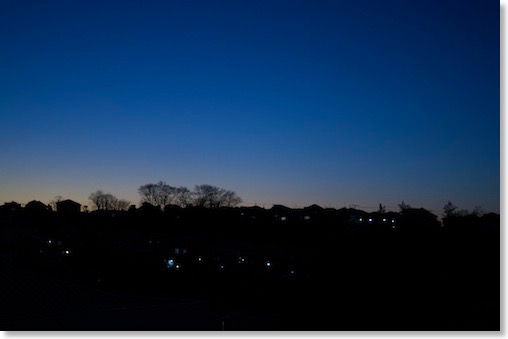
いわゆるマジックアワーという状態だと思うけど、K-01で撮ったままでは、思ったよりも色がうまくでなかった。
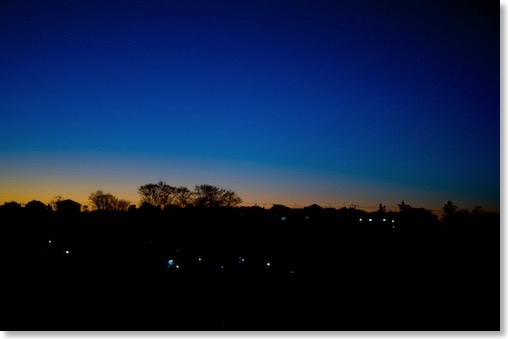
これをApertureのツールを使って、目で見た印象に近づけてみた。若干誇張しているかもしれない。
まだちょっと、ツールを感覚的にいろいろといじっての結果だけど、正しいいじり方とかあるのだろうか。

にほんブログ村
RAW現像という言葉は、よく聞くが、どういう作業かよく分かっていなかったので、改めて検索してみたりした。
検索して、自分なりに理解したつもりになっているのは、要は元データを用いた画像処理っぽい。現像という言葉を使うから、よくわかんなくなるけど。
JPEGになった時点で、捨ててしまっていたデータを捨てずにおくことで、補正をする時に、よりリッチなデータを使うことで、結果がよくなる、とい感じか。
手元にあったRAW撮影したデータを使ってみると、なんとなく、イメージに近い色調の補正がやりやすいように思う。
JPEGだったら、けっこう簡単に破綻しちゃうところが、意外といけたり。
現像というほど、時間もかからず、瞬時に調整できる。
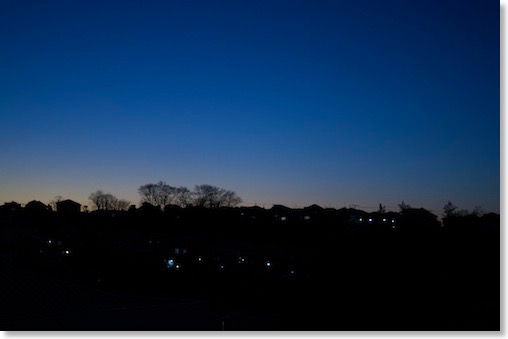
いわゆるマジックアワーという状態だと思うけど、K-01で撮ったままでは、思ったよりも色がうまくでなかった。
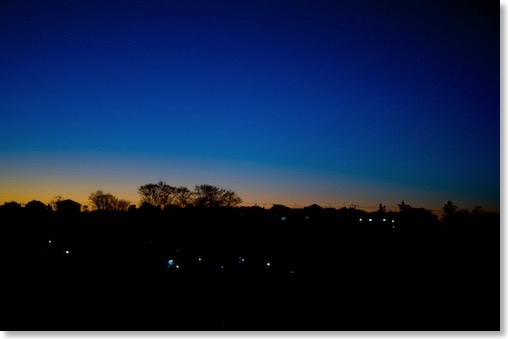
これをApertureのツールを使って、目で見た印象に近づけてみた。若干誇張しているかもしれない。
まだちょっと、ツールを感覚的にいろいろといじっての結果だけど、正しいいじり方とかあるのだろうか。
にほんブログ村
Apertureを触り始める
2013/01/15 22:47 カテゴリ:iMac | camera & video cam

iMac late 2012導入で、やろうと思っていたことの一つ、Apertureを少しづつ触り始めた。
この1年ぐらいで、デジカメを以前より、もう少し楽しむようになってきたのだけど、交換レンズの購入、最新ボディの購入、ときて、次はRAW現像かな、と思って。
愛用のPENTAX K-01にも、SILKYPIXがついてきたのだけど、どうせならiPhotoと親和性が高い方がいいかな、と思ってApertureにしてみた。価格もそれほど高くないし。
と書いてみたものの、実際のところRAW現像が何なのか、よくわかっていないままの導入。
ist DSを買ったときも、少しやったような気がするが、面倒な作業、ぐらいの印象で、何をやったかもよく覚えていない。
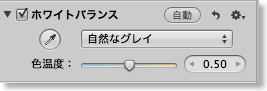
そんな状態でApertureを触り始めたが、ぱっと分かったのは、iPhoneと比べて、ホワイトバランスの修正が、えらい簡単で強力。

我が家の照明は、基本、電球色なので、夜に写真を撮るとほとんど黄味がかっている。
例えば、レゴの写真などは、夜、部屋で撮ることが多いので、よく黄味がかって撮り直している。

最近は、K-01でも、補正して撮るようにしているが、忘れることもある。
これが、自然なグレイというのを選んで写真をクリックすれば、一発でキレイに補正される。すごい。
iPhoto的な簡単さなのに、何でiPhotoには付いてないのか?
これだけで元を取ったというのは、言い過ぎだが、1000円分ぐらいは元を取った気分。
Aperture - Apple
にほんブログ村
iMac 27 late 2012からHDMI出力する - ランサーリンクMHC-15C
2013/01/13 16:56 カテゴリ:iMac | audio & visual
iMac 27で色々やってみるシリーズだが、HDMI出力をやってみた。

iMac late 2012にはHDMIポートはないので、そのままでは出力できないが、mini Displayポート-HDMIアダプタを使って、Thunderboltポートから出力すればよい。
使用したのは、MacBook Air時代から使っているランサーリンクMHC-15Cというやつ。
出力先は、テレビまではちょっと遠いので、ミニプロジェクタのPK301を使った。

結果的には、当然だが、問題なく出力できた。
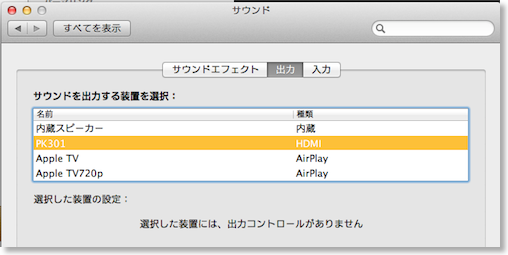
音声も問題ない。
ランサーリンク MiniDisplayPort-HDMIコンバーター MHC-15C

にほんブログ村

iMac late 2012にはHDMIポートはないので、そのままでは出力できないが、mini Displayポート-HDMIアダプタを使って、Thunderboltポートから出力すればよい。
使用したのは、MacBook Air時代から使っているランサーリンクMHC-15Cというやつ。
出力先は、テレビまではちょっと遠いので、ミニプロジェクタのPK301を使った。

結果的には、当然だが、問題なく出力できた。
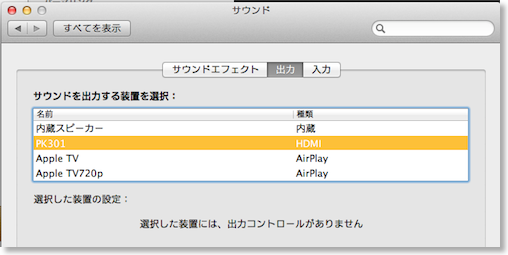
音声も問題ない。
ランサーリンク MiniDisplayPort-HDMIコンバーター MHC-15C
にほんブログ村
iMac 27をAirPlayするとどうなるか
昔の自分のブログの記事をちらっと見ていたら、昔は、iMacの画面をテレビにどうやって映すか、ということを色々やっていたようだ。
結局今は、テレビにApple TVを繋げて、AirPlayミラーリングすればそれでいい、ということになってしまった。あっけないものである。
我家には、第2世代と第3世代のApple TVがあるが、今まで1080pにミラーリング出力できるMacがなかったのだが、iMac 27で初めてできるようになったので、やってみた。
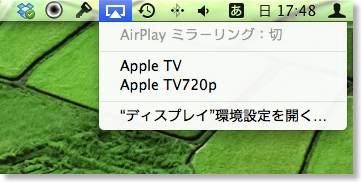
メニューバーのAirPlayアイコンから、出力先のApple TVを選んで、Apple TVに合わせる、か、このMacに合わせる、かを選ぶ。
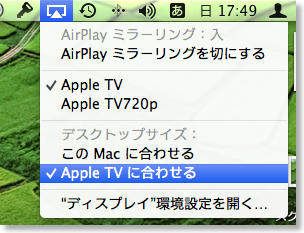

Apple TVに合わせる、と、iMac 27の解像度も1920x1080に変更され、ミラーリングになる。


このMacに合わせる、と、iMac 27のデフォルト解像度である2560x1440になり、テレビの方は、1920x1080しかないので、縮小して表示される。
つぶれてしまって見られないかと言えば、そうでもない。少し見づらいかな、ぐらい。
iPhotoのスライドショーや、iMovieのプレビューなどはこれで十分だろう。
ちなみにウチの環境では、AirPlayと言いながら、iMacとApple TV間は有線のイサーネットで繋いでいる。その方が、電波環境の影響を受けにくいし。
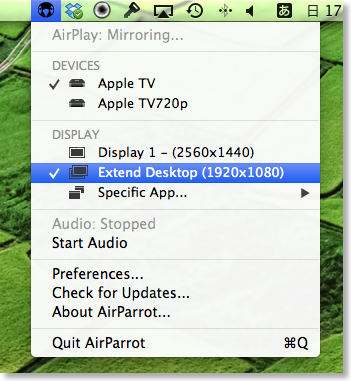
AirParrotというアプリを使えば、AirPlayを拡張ディスプレイにもできる。
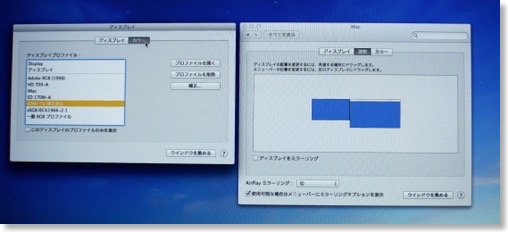
こんな感じで2画面になる。

にほんブログ村
結局今は、テレビにApple TVを繋げて、AirPlayミラーリングすればそれでいい、ということになってしまった。あっけないものである。
我家には、第2世代と第3世代のApple TVがあるが、今まで1080pにミラーリング出力できるMacがなかったのだが、iMac 27で初めてできるようになったので、やってみた。
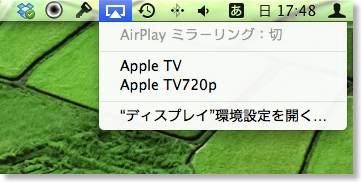
メニューバーのAirPlayアイコンから、出力先のApple TVを選んで、Apple TVに合わせる、か、このMacに合わせる、かを選ぶ。
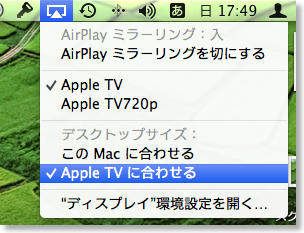

Apple TVに合わせる、と、iMac 27の解像度も1920x1080に変更され、ミラーリングになる。


このMacに合わせる、と、iMac 27のデフォルト解像度である2560x1440になり、テレビの方は、1920x1080しかないので、縮小して表示される。
つぶれてしまって見られないかと言えば、そうでもない。少し見づらいかな、ぐらい。
iPhotoのスライドショーや、iMovieのプレビューなどはこれで十分だろう。
ちなみにウチの環境では、AirPlayと言いながら、iMacとApple TV間は有線のイサーネットで繋いでいる。その方が、電波環境の影響を受けにくいし。
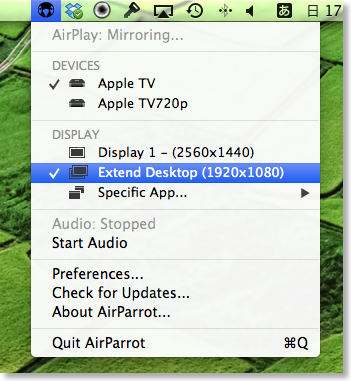
AirParrotというアプリを使えば、AirPlayを拡張ディスプレイにもできる。
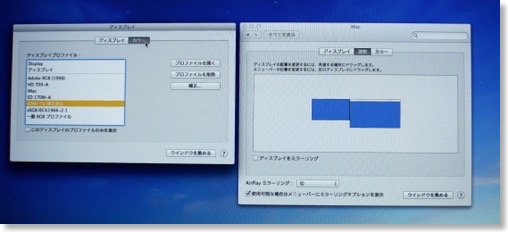
こんな感じで2画面になる。
にほんブログ村
DVビデオをMPEG4に変換- MPEG Streamclip
2013/01/04 11:11 カテゴリ:iMac | audio & visual
年末に、ムスメの小さい頃のビデオをminiDVカメラからDV形式で読み込んでおいた。
これがだいたい1本13GBで16本ぐらいあったので、ざっと250GB分ぐらい。
このまま置いておくとストレージを食うので、iMac late 2012でh.264に変換。
DVビデオのファイルは、iMovieの取り込み時にクリップ単位でバラバラになっているので、大量のファイルを変換できる様な方法が必要。
結論的には、MPEG Streamclipがよいみたい。
QuickTimePlayerは、ファイルをいちいち開いて保存する作業が発生するし、HandBreakは、キューリストにファイルをひとつずつしか登録できない。
MPEG Streamclipは、バッチリストに、複数のファイルをドラッグ&ドロップで登録できるので、一気に変換するのに向いている。
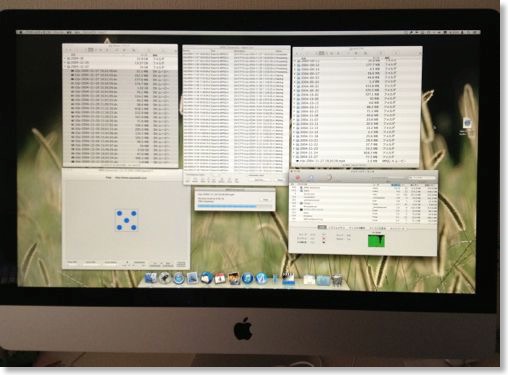
左上のウィンドウは、変換前のDVビデオのFInderウィンドウ、真ん中がMPEG Streamclipのバッチリスト、右上が変換後のMPEG4ファイル。
下段の真ん中がプログレスバー、右下はアクティビティモニタ。
また同時並行的に4タスクまで指定できるので、Core i7のマルチコアを活用して変換できる。
実際、4タスクを並行的に走らせるとCPUの使用率は700%ぐらいまであがる。
ここまであがっても、今こうして、テキストエディタで文章を書くぐらいの余力は残っているのは素晴らしい。
MPEG Streamclipの使い方を参考にしたのは、こちらの記事。
http://www.raitank.jp/archives/1259
設定としては、ビットレートを2Mbpsぐらいにセット、マルチパス変換であとはデフォルトのまま。
だいたいこれで、10分の1ぐらいの容量にはなるみたい。
書込み先は、AirMacExtremeに接続したAirDisk上に。

にほんブログ村
これがだいたい1本13GBで16本ぐらいあったので、ざっと250GB分ぐらい。
このまま置いておくとストレージを食うので、iMac late 2012でh.264に変換。
DVビデオのファイルは、iMovieの取り込み時にクリップ単位でバラバラになっているので、大量のファイルを変換できる様な方法が必要。
結論的には、MPEG Streamclipがよいみたい。
QuickTimePlayerは、ファイルをいちいち開いて保存する作業が発生するし、HandBreakは、キューリストにファイルをひとつずつしか登録できない。
MPEG Streamclipは、バッチリストに、複数のファイルをドラッグ&ドロップで登録できるので、一気に変換するのに向いている。
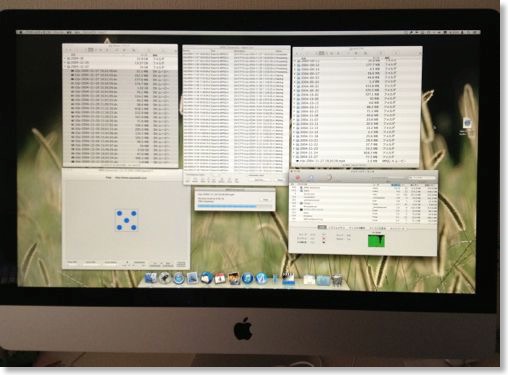
左上のウィンドウは、変換前のDVビデオのFInderウィンドウ、真ん中がMPEG Streamclipのバッチリスト、右上が変換後のMPEG4ファイル。
下段の真ん中がプログレスバー、右下はアクティビティモニタ。
また同時並行的に4タスクまで指定できるので、Core i7のマルチコアを活用して変換できる。
実際、4タスクを並行的に走らせるとCPUの使用率は700%ぐらいまであがる。
ここまであがっても、今こうして、テキストエディタで文章を書くぐらいの余力は残っているのは素晴らしい。
MPEG Streamclipの使い方を参考にしたのは、こちらの記事。
http://www.raitank.jp/archives/1259
設定としては、ビットレートを2Mbpsぐらいにセット、マルチパス変換であとはデフォルトのまま。
だいたいこれで、10分の1ぐらいの容量にはなるみたい。
書込み先は、AirMacExtremeに接続したAirDisk上に。
にほんブログ村
iMac 27 late 2012ファーストインプレッション
2013/01/02 01:39 カテゴリ:iMac
まだそれほど日は経っていないが、この正月休みで、色々とiMac 27を使う事ができたので、感想など。
ここまでやった事と言えば、ブログの更新、年賀状の宛名の編集、印刷、ビデオの変換、編集、写真のちょっとした編集ぐらいか。
まず、画面の大きさ。
これまで20インチのモニタを使っていただけに、27インチのサイズは、大きすぎるかな、とは思ったけど、実際に使ってみると、27インチにして本当によかった。
27インチのディスプレイになると、正面視界の80%ぐらいが、ほぼディスプレイ埋まる感じ。
そこにあらゆるアプリ、ウィンドウ、情報を配置できる。
つまり、視界のほぼすべてが作業範囲になる感じ。これはなかなか快適。
特に最近は、iPhone、iPad、MacBook Airなど、小さな画面を適宜みるという形がが多くなっていたけど、その真逆の感覚が新鮮。
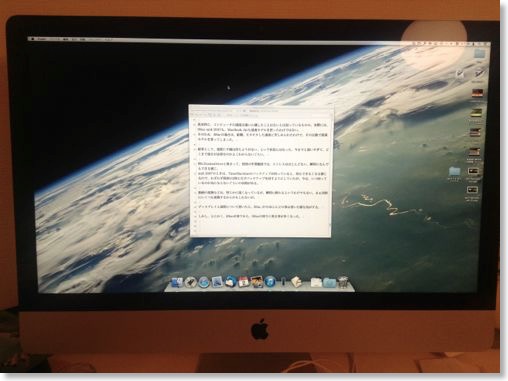
前のiMacでも、MacBookAirでも、限られたディスプレイのどこにウィンドウを置いても、大して作業性は変わらないし、実質ほぼ1ウィンドウしか置くことができなかった。
しかし、27インチのディスプレイは、当然、1ウィンドウだけではなく複数のウィンドウを並べておく事ができるし、そのウィンドウを真ん中に置くのか、端に置くのか、上に置くのか下に置くのかでは、見やすさ、使いやすさが変わってくる。
この大きさになって初めて、これこそデスクトップ、机の上というものだな、と実感できる。
机の上でよくやる、書類をひょいと脇にどけたり、真ん中に戻したり、ということをMacのでストップで、リアルな大きさで再現できる、というのが27インチディスプレイということだったようだ。
もちろん、机上の再現だけでなく、iPhotoで写真を大きく見たり、フルHDムービーの再生したりにも、このでかいディスプレイは迫力があって楽しい。
ちょうど、iTunesのプレゼントで、PixarのフルHDショートムービーが配られていたので、見てみたが、このサイズだと、Bru-layやiTune StoreのフルHD映画を見るのもいいかも。
DVDや、SD動画の引き延ばしでは、ちょっと画質的につらい。
大きさ以外にもディスプレイについて、いくつか書くと。
Retinaではないけど、精彩感は非常に高く、クリアな印象。
mid 2007は今から見ると、ドットピッチが結構気になる感じで、ぼやけているようにみえる。
色のプロファイルは、出荷から個別に調整されているというふれこみだったが、補正プロセスを走らせてみたけど、確かに、最初からきっちり合っている。
フルラミネーション加工は、iPhone/iPadで慣れているからか、あまり特別感はない。
画面から余裕で60cm以上離れているからな。気づきにくいのかも。
映り込み防止は、ゼロではないが、結構軽減されていると思う。
真っ暗な状態で、顔の輪郭はわかるが、顔のパーツは分からないぐらい。鏡代わりにはならない。
速度について。
自分は、基本的に、コンピュータの速度は速いに越したことはないとは思っているものの、実際には、iMac mid 2007も、MacBook Airも最速モデルを買ってきたわけではない。
予算との実用性のバランスで、下位モデルだったり、ミドルモデルを買ってきた。最上位を買ったのは、それこそQuadra950以来かもしれない。
そのため、iMacの場合は、この数年は、結構、モタモタした速度に苦しめられたわけ。その反動で最速モデルを買ってしまった、というのはある。
今回のiMac late 2012の場合は、結果として、速度に不満は持ちようがない、という状況にはなった。今までと違いすぎて、どこまで速さが必要なのかよくわからないぐらい。
特にFusionDriveと相まって、普段の作業範囲では、ストレスはほとんどない。瞬時になんでもできる感じ。
mid 2007のときは、TimeMachineのバックアップが回っていると、何もできなくなる感じなので、わざわざ深夜の3時にだけバックアップを回すようにしていたが、今は、いつ回っているのか気にならないぐらいの余裕がある。
動画の変換なども、明らかに速くなっているが、瞬時に終わるというわけでもない。まぁ同時にいくつも変換するからかもしれないが。
と、ここままででディスプレイと速度について書いたら、iMac 27のほとんどの事は書いた様な気がする。
しかしとにかく、新iMacが来てから、iMacの前に座る事が多くなった。
出番が少なくなったのは、MacBook Air、iPadかなぁ。
今までは、ソファに座りながら、テレビ見ながら、MacBook AirやiPadでいろいろやっていたのが、今は、iMacが快適なので、ここで椅子に座って、がーっと取り組む事が多い。
もう少ししたら、慣れて、多少使用頻度が下がるのかもしれないが。

にほんブログ村
ここまでやった事と言えば、ブログの更新、年賀状の宛名の編集、印刷、ビデオの変換、編集、写真のちょっとした編集ぐらいか。
まず、画面の大きさ。
これまで20インチのモニタを使っていただけに、27インチのサイズは、大きすぎるかな、とは思ったけど、実際に使ってみると、27インチにして本当によかった。
27インチのディスプレイになると、正面視界の80%ぐらいが、ほぼディスプレイ埋まる感じ。
そこにあらゆるアプリ、ウィンドウ、情報を配置できる。
つまり、視界のほぼすべてが作業範囲になる感じ。これはなかなか快適。
特に最近は、iPhone、iPad、MacBook Airなど、小さな画面を適宜みるという形がが多くなっていたけど、その真逆の感覚が新鮮。
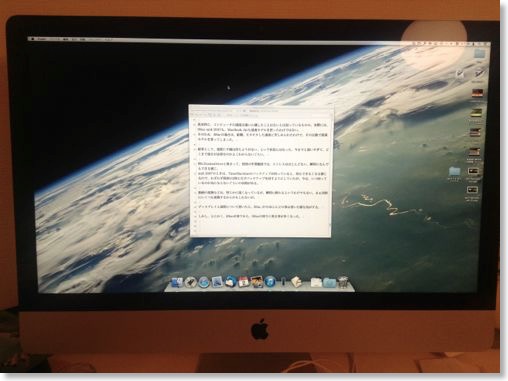
前のiMacでも、MacBookAirでも、限られたディスプレイのどこにウィンドウを置いても、大して作業性は変わらないし、実質ほぼ1ウィンドウしか置くことができなかった。
しかし、27インチのディスプレイは、当然、1ウィンドウだけではなく複数のウィンドウを並べておく事ができるし、そのウィンドウを真ん中に置くのか、端に置くのか、上に置くのか下に置くのかでは、見やすさ、使いやすさが変わってくる。
この大きさになって初めて、これこそデスクトップ、机の上というものだな、と実感できる。
机の上でよくやる、書類をひょいと脇にどけたり、真ん中に戻したり、ということをMacのでストップで、リアルな大きさで再現できる、というのが27インチディスプレイということだったようだ。
もちろん、机上の再現だけでなく、iPhotoで写真を大きく見たり、フルHDムービーの再生したりにも、このでかいディスプレイは迫力があって楽しい。
ちょうど、iTunesのプレゼントで、PixarのフルHDショートムービーが配られていたので、見てみたが、このサイズだと、Bru-layやiTune StoreのフルHD映画を見るのもいいかも。
DVDや、SD動画の引き延ばしでは、ちょっと画質的につらい。
大きさ以外にもディスプレイについて、いくつか書くと。
Retinaではないけど、精彩感は非常に高く、クリアな印象。
mid 2007は今から見ると、ドットピッチが結構気になる感じで、ぼやけているようにみえる。
色のプロファイルは、出荷から個別に調整されているというふれこみだったが、補正プロセスを走らせてみたけど、確かに、最初からきっちり合っている。
フルラミネーション加工は、iPhone/iPadで慣れているからか、あまり特別感はない。
画面から余裕で60cm以上離れているからな。気づきにくいのかも。
映り込み防止は、ゼロではないが、結構軽減されていると思う。
真っ暗な状態で、顔の輪郭はわかるが、顔のパーツは分からないぐらい。鏡代わりにはならない。
速度について。
自分は、基本的に、コンピュータの速度は速いに越したことはないとは思っているものの、実際には、iMac mid 2007も、MacBook Airも最速モデルを買ってきたわけではない。
予算との実用性のバランスで、下位モデルだったり、ミドルモデルを買ってきた。最上位を買ったのは、それこそQuadra950以来かもしれない。
そのため、iMacの場合は、この数年は、結構、モタモタした速度に苦しめられたわけ。その反動で最速モデルを買ってしまった、というのはある。
今回のiMac late 2012の場合は、結果として、速度に不満は持ちようがない、という状況にはなった。今までと違いすぎて、どこまで速さが必要なのかよくわからないぐらい。
特にFusionDriveと相まって、普段の作業範囲では、ストレスはほとんどない。瞬時になんでもできる感じ。
mid 2007のときは、TimeMachineのバックアップが回っていると、何もできなくなる感じなので、わざわざ深夜の3時にだけバックアップを回すようにしていたが、今は、いつ回っているのか気にならないぐらいの余裕がある。
動画の変換なども、明らかに速くなっているが、瞬時に終わるというわけでもない。まぁ同時にいくつも変換するからかもしれないが。
と、ここままででディスプレイと速度について書いたら、iMac 27のほとんどの事は書いた様な気がする。
しかしとにかく、新iMacが来てから、iMacの前に座る事が多くなった。
出番が少なくなったのは、MacBook Air、iPadかなぁ。
今までは、ソファに座りながら、テレビ見ながら、MacBook AirやiPadでいろいろやっていたのが、今は、iMacが快適なので、ここで椅子に座って、がーっと取り組む事が多い。
もう少ししたら、慣れて、多少使用頻度が下がるのかもしれないが。
にほんブログ村
iMac 27 late 2012のベンチマークを取ってみる
2013/01/01 00:32 カテゴリ:iMac
一応、速いマシンを買ったので、うれしがってベンチマークなんかやってみようと思う。
Macを買う時に、マシンの速さの参考にしていたGeekBench。
無料では、32bit版のベンチマークしかできないのが、やってみた。
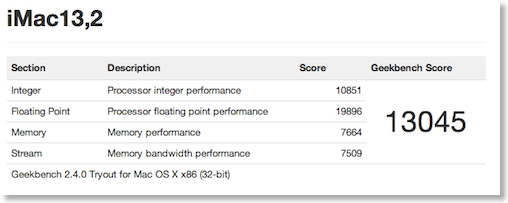
スコアで1.3万。なかなか高い。
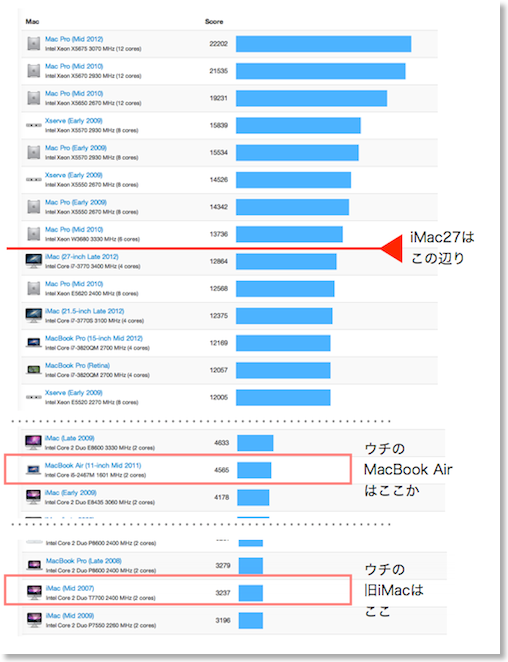
他と比べると、このスコアの中だと、8位。iMacの中では、当然、一番上。
Mac Proの2010年モデルの間ぐらい。
うちのMacBook Airだと、3倍ぐらいのスコア。iMac mid 2007だと4倍ぐらいのスコアになる。
使っていて、速いということはわかるが、ここまで速いのかは、もはやよくわからない領域。
Fusion Driveの実力を測るため、ディスクの方は、Xbenchを使ってみた。
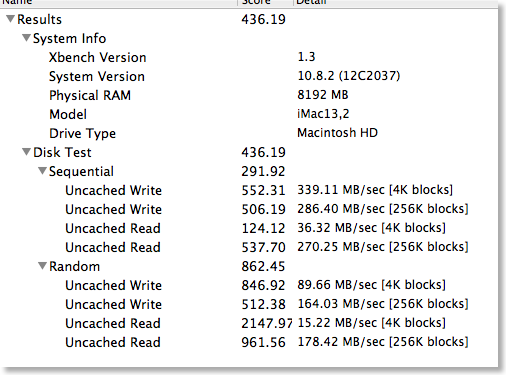
ここに以前取った、OWCのSSDドライブのスコアがある。
OWCの方がちょい高いが、ほぼ同じ。
MacBook Airの純正SSDに比べると、2倍近く速いことになる。
というわけで、CPU、ディスク共に文句なし。長持ちしてくれる事を期待。
続きの記事
iMac 27 late 2012ファーストインプレッション

にほんブログ村
Macを買う時に、マシンの速さの参考にしていたGeekBench。
無料では、32bit版のベンチマークしかできないのが、やってみた。
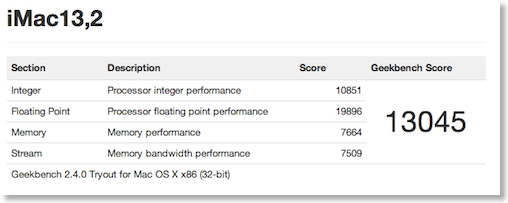
スコアで1.3万。なかなか高い。
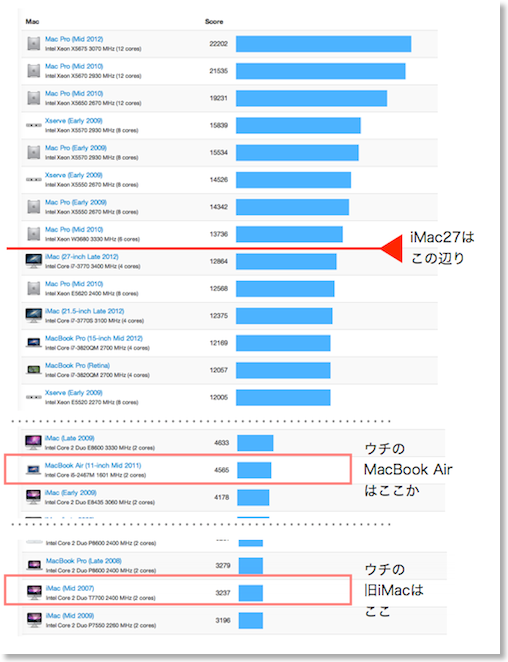
他と比べると、このスコアの中だと、8位。iMacの中では、当然、一番上。
Mac Proの2010年モデルの間ぐらい。
うちのMacBook Airだと、3倍ぐらいのスコア。iMac mid 2007だと4倍ぐらいのスコアになる。
使っていて、速いということはわかるが、ここまで速いのかは、もはやよくわからない領域。
Fusion Driveの実力を測るため、ディスクの方は、Xbenchを使ってみた。
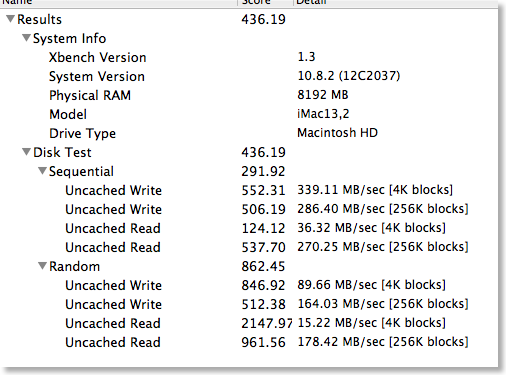
ここに以前取った、OWCのSSDドライブのスコアがある。
OWCの方がちょい高いが、ほぼ同じ。
MacBook Airの純正SSDに比べると、2倍近く速いことになる。
というわけで、CPU、ディスク共に文句なし。長持ちしてくれる事を期待。
続きの記事
iMac 27 late 2012ファーストインプレッション
にほんブログ村
2012年を振り返る
2012/12/31 21:57 カテゴリ:blog
毎年恒例だが、今年の活動を振り返ってみる。
今年は、なんかすごい勢いで買った気がしていたが、確かにひどいかも。
■iPad3

今年、最も使ったのはiPad3かな。
写真や文字を見るだけでドキッとする美しいRetinaディスプレイは、素晴らしい。中身的には、iPad2と変わらず、重さ厚さが増えたのは、ちょっと苦痛だった。
■iPad mini x2

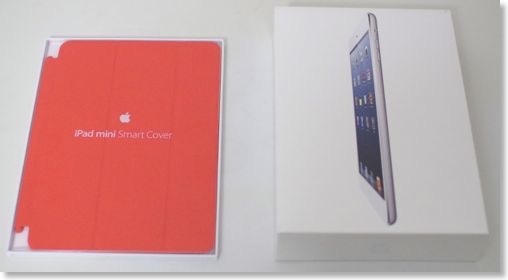
全く興味がなかったミニタブレットだけど、今、現在は、一番使っているといっても過言ではない。
特にiPhone5のテザリング開始以降は、外出時のネット端末としても十分で、iPad3の出番はほとんど無くなってしまった。
とにかく薄く、軽いのが利点。画面の大きさもiPad大の半分だが、意外に大丈夫。Retina化が待たれる。
■iPad2
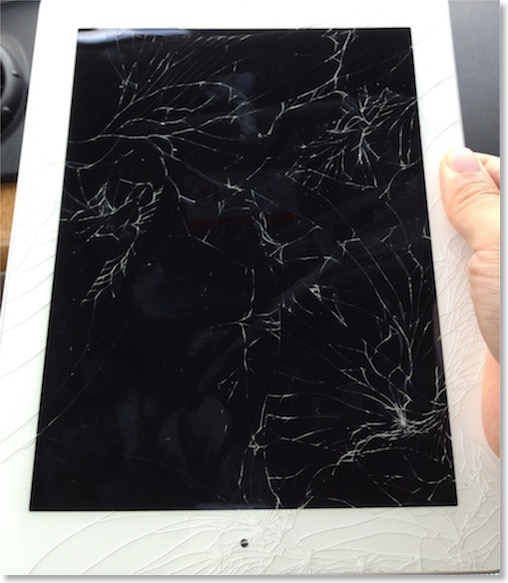
ムスメ用に入手。整備済み品を入手して、安く押さえたつもりが、液晶大破で、余計な出費が。
まぁでも、ゲームで遊んだり、地図クイズやら、習い事のビデオをチェックしたり、コンスタントに使っているので、活用されている、と。
■iPhone5 x2


これはいいもの。SiriぐらいしかアップデートがなかったiPhone4Sと比べて、LTEは使えるは、画面は大きくなるは、薄く、軽くなるはで、いいことだらけ。iPhone4/4sを見た時の、これでよく使えていたな感は、これぞiPhoneの真骨頂。
テザリングができるようになって、iPad miniの出番が増えるので、触る機会は減っているが、最後はこれひとつ、という安心感がある。
マイナスはブラックの色ハゲかな。
■iPod nano

買ったものではなくプレゼントでもらったものだけど、これもなかなか良かった。
iPhoneのストレージも空けられたし、バッテリーの持ちにも貢献。曲数も増えたし、音質もアップ。
充電の手間、携帯するのを忘れないようにしないと、という若干の面倒さは増えたが、トータルではメリットの方が大きい。
■BackBeat Go

これも良かったもの。扱いが楽だし、音質もそこそこ。金額も手頃。
これでマルチペアリングだったら。あと、ちょっと自分の耳の穴の大きさにあっていないところもあるかな、と。
■iMac 27 late 2012

去年ぐらいから、今年は買い換えないと、と思っていたけど、なかなか発売されず。
ようやく発売されたかと思ったら、今度は1ヶ月以上の入荷待ち。今年はもう来ないのかと思ったが、年末、滑り込みでなんとかゲット。
一応、5年使い倒すつもりで、CPUは最上位で、最新のFusionDrive、グラボもなぜか成り行きで、最上位になってしまった。
また1-2日しか使っていないが、めちゃくちゃ快適。
スピードと、画面のでかさが、これほどのものとは。
まだまだ全然使い倒していないので、来年は、どんどん使っていきたい。
■Vocaloid 3 & MIDIキーボード
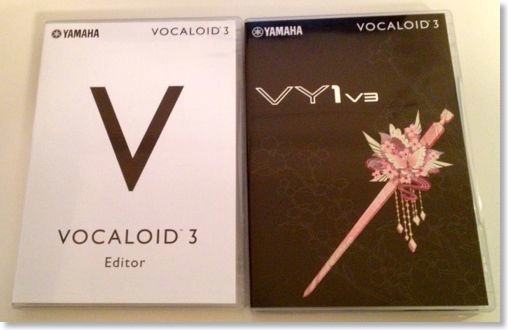

今年の序盤はLogicとVocaloidにはまっていたので、MacBook Airでの音楽製作環境を整えていたのだが、2月ぐらいから仕事が忙しくなって、そういう余裕がなくなってしまったところに、SSDのトラブルで、停止状態になってしまった。
ニコ動にオリジナル曲をアップしたけど、反応は甘くないというか、埋れてしまい、聞いてもらうことすら困難、という現実を知った、というのも大きい。ちょっと余裕ができたら、またチャレンジしたいところ。
■MacBook Air用SSD

Logicを動かすために、MacBook AirのSSDをサードパーティ製に換装したが、これがトラブル続きで、3回交換。最終的には、高速タイプにしてくれ、これは安定動作中。
■Apple TV

AirPlayミラーリングができるようになったので、1080p対応のAppleTVも買ってみたものの、我家にはマトモに1080pを流せるマシンがなかった。
iMacが初の1080p対応マシンなので、これから使っていこうかと。
■AVアンプ&サブウーファー&ワイアレスサラウンド


去年、メインスピーカーを新調したのに続いて、サラウンドシステムが死んだので、AVアンプ周りも一新。YAMAHA RX-V771にした。
とにかく、これはiOS対応アプリがあるのが、らくちん。音量から、設定のチェンジなどは、iPadからでも、iPhoneからでも操作できるのは助かっている。
サラウンドスピーカーのワイアレス化は、長年の課題だったが、Daytonのシステムで、解決。これも助かっている
■K-01

ミラーレスなのに小さくないデジタル一眼のK-01。
ist DSでは、ピントが合わせにくかったのと、去年買ったシグマのレンズを活かすので、Kマウントが使えるK-01にしたが、これはなかなか良かった。
絵がきれいだし、マニュアルでピントも合わせやすい。それに、フルHD動画もなかなかきれいに撮れる。
後は、望遠ズーム的なものと、中望遠の単焦点レンズがあるといいかなぁ。
■レゴ ロードオブザリングシリーズ

今年は、レゴは控えめにしたつもりだけど、今年発売のロードオブザリングシリーズだけは、コンプリートしないと気が済まなかった。
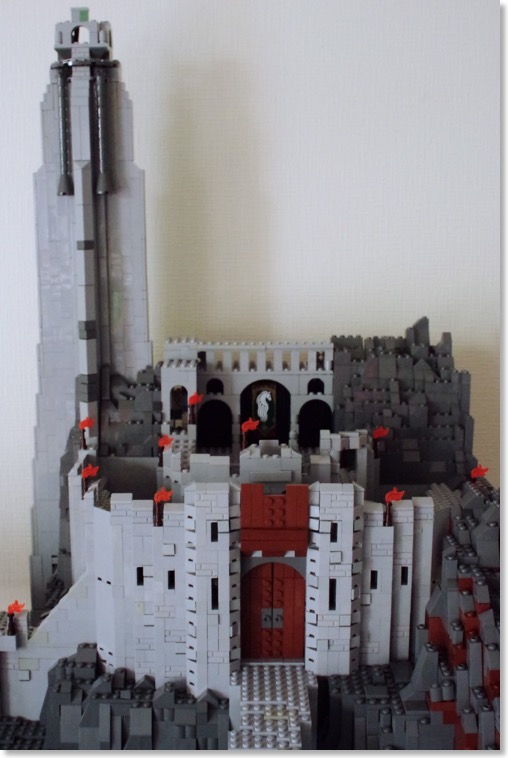
思いつきでなぜか取り組んだ、オリジナルの角笛城モデルも、海外のレゴ専門サイトにアップしたりして、なかなか楽しかった。
■eyetank

iOSアプリでコントロールできるカメラ付きタンク、eyetankも今年の購入。
まぁ、これはあんまり活躍はしていない。でも、ラジコンヘリよりは全然よかった。
こんな感じか。
購入、使用は結構充実していた1年だったなぁ。
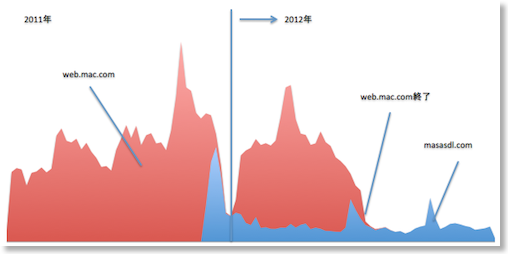
ブログ全体としては、独自ドメインに本格的に切替えた結果、Googleの検索エンジンにひっかからなくなってしまったので、一時期の10分の1ぐらいのトラフィックしかないけど、まぁもう10年以上続けているので、なんとか続けていこうと思う。
来年は、iPad miniのRetinaモデルかな。iPhone 5Sは、さすがに飛ばすかも。
Mac関連、カメラ、AV関連は、何もないはず。
来年もよろしくお願いします。
今年は、なんかすごい勢いで買った気がしていたが、確かにひどいかも。
■iPad3

今年、最も使ったのはiPad3かな。
写真や文字を見るだけでドキッとする美しいRetinaディスプレイは、素晴らしい。中身的には、iPad2と変わらず、重さ厚さが増えたのは、ちょっと苦痛だった。
■iPad mini x2

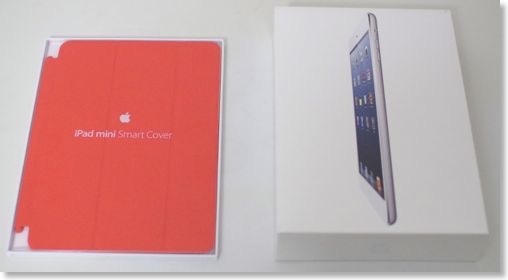
全く興味がなかったミニタブレットだけど、今、現在は、一番使っているといっても過言ではない。
特にiPhone5のテザリング開始以降は、外出時のネット端末としても十分で、iPad3の出番はほとんど無くなってしまった。
とにかく薄く、軽いのが利点。画面の大きさもiPad大の半分だが、意外に大丈夫。Retina化が待たれる。
■iPad2
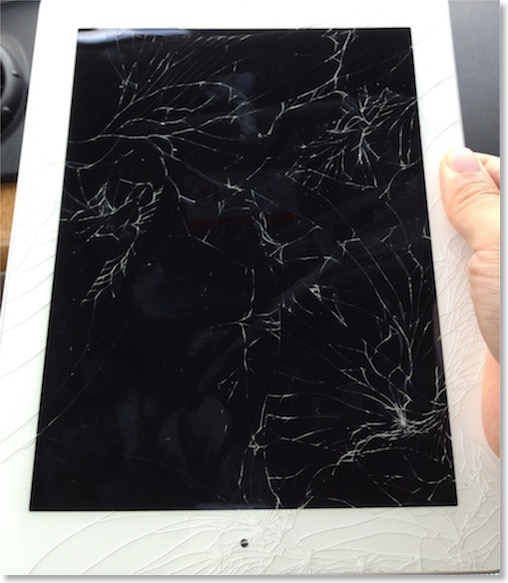
ムスメ用に入手。整備済み品を入手して、安く押さえたつもりが、液晶大破で、余計な出費が。
まぁでも、ゲームで遊んだり、地図クイズやら、習い事のビデオをチェックしたり、コンスタントに使っているので、活用されている、と。
■iPhone5 x2


これはいいもの。SiriぐらいしかアップデートがなかったiPhone4Sと比べて、LTEは使えるは、画面は大きくなるは、薄く、軽くなるはで、いいことだらけ。iPhone4/4sを見た時の、これでよく使えていたな感は、これぞiPhoneの真骨頂。
テザリングができるようになって、iPad miniの出番が増えるので、触る機会は減っているが、最後はこれひとつ、という安心感がある。
マイナスはブラックの色ハゲかな。
■iPod nano

買ったものではなくプレゼントでもらったものだけど、これもなかなか良かった。
iPhoneのストレージも空けられたし、バッテリーの持ちにも貢献。曲数も増えたし、音質もアップ。
充電の手間、携帯するのを忘れないようにしないと、という若干の面倒さは増えたが、トータルではメリットの方が大きい。
■BackBeat Go

これも良かったもの。扱いが楽だし、音質もそこそこ。金額も手頃。
これでマルチペアリングだったら。あと、ちょっと自分の耳の穴の大きさにあっていないところもあるかな、と。
■iMac 27 late 2012

去年ぐらいから、今年は買い換えないと、と思っていたけど、なかなか発売されず。
ようやく発売されたかと思ったら、今度は1ヶ月以上の入荷待ち。今年はもう来ないのかと思ったが、年末、滑り込みでなんとかゲット。
一応、5年使い倒すつもりで、CPUは最上位で、最新のFusionDrive、グラボもなぜか成り行きで、最上位になってしまった。
また1-2日しか使っていないが、めちゃくちゃ快適。
スピードと、画面のでかさが、これほどのものとは。
まだまだ全然使い倒していないので、来年は、どんどん使っていきたい。
■Vocaloid 3 & MIDIキーボード
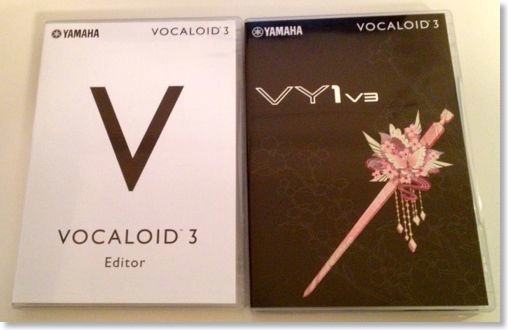

今年の序盤はLogicとVocaloidにはまっていたので、MacBook Airでの音楽製作環境を整えていたのだが、2月ぐらいから仕事が忙しくなって、そういう余裕がなくなってしまったところに、SSDのトラブルで、停止状態になってしまった。
ニコ動にオリジナル曲をアップしたけど、反応は甘くないというか、埋れてしまい、聞いてもらうことすら困難、という現実を知った、というのも大きい。ちょっと余裕ができたら、またチャレンジしたいところ。
■MacBook Air用SSD

Logicを動かすために、MacBook AirのSSDをサードパーティ製に換装したが、これがトラブル続きで、3回交換。最終的には、高速タイプにしてくれ、これは安定動作中。
■Apple TV

AirPlayミラーリングができるようになったので、1080p対応のAppleTVも買ってみたものの、我家にはマトモに1080pを流せるマシンがなかった。
iMacが初の1080p対応マシンなので、これから使っていこうかと。
■AVアンプ&サブウーファー&ワイアレスサラウンド


去年、メインスピーカーを新調したのに続いて、サラウンドシステムが死んだので、AVアンプ周りも一新。YAMAHA RX-V771にした。
とにかく、これはiOS対応アプリがあるのが、らくちん。音量から、設定のチェンジなどは、iPadからでも、iPhoneからでも操作できるのは助かっている。
サラウンドスピーカーのワイアレス化は、長年の課題だったが、Daytonのシステムで、解決。これも助かっている
■K-01

ミラーレスなのに小さくないデジタル一眼のK-01。
ist DSでは、ピントが合わせにくかったのと、去年買ったシグマのレンズを活かすので、Kマウントが使えるK-01にしたが、これはなかなか良かった。
絵がきれいだし、マニュアルでピントも合わせやすい。それに、フルHD動画もなかなかきれいに撮れる。
後は、望遠ズーム的なものと、中望遠の単焦点レンズがあるといいかなぁ。
■レゴ ロードオブザリングシリーズ

今年は、レゴは控えめにしたつもりだけど、今年発売のロードオブザリングシリーズだけは、コンプリートしないと気が済まなかった。
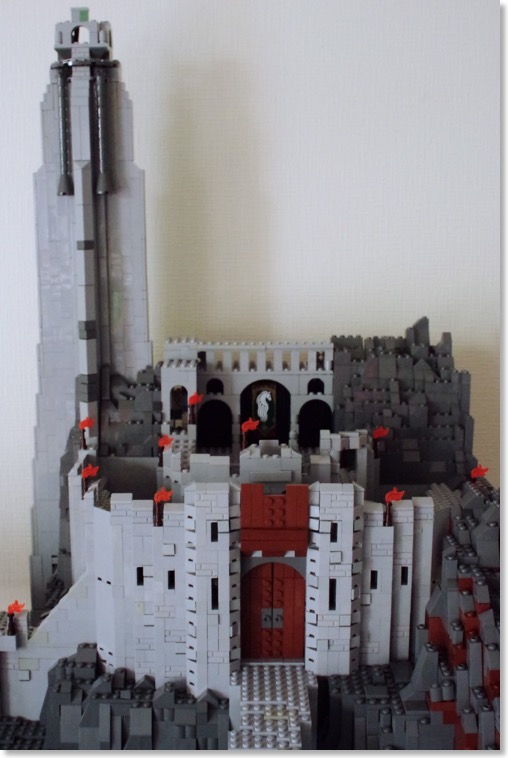
思いつきでなぜか取り組んだ、オリジナルの角笛城モデルも、海外のレゴ専門サイトにアップしたりして、なかなか楽しかった。
■eyetank

iOSアプリでコントロールできるカメラ付きタンク、eyetankも今年の購入。
まぁ、これはあんまり活躍はしていない。でも、ラジコンヘリよりは全然よかった。
こんな感じか。
購入、使用は結構充実していた1年だったなぁ。
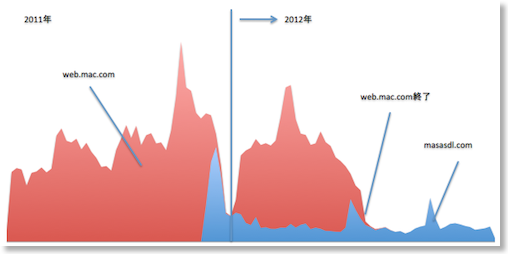
ブログ全体としては、独自ドメインに本格的に切替えた結果、Googleの検索エンジンにひっかからなくなってしまったので、一時期の10分の1ぐらいのトラフィックしかないけど、まぁもう10年以上続けているので、なんとか続けていこうと思う。
来年は、iPad miniのRetinaモデルかな。iPhone 5Sは、さすがに飛ばすかも。
Mac関連、カメラ、AV関連は、何もないはず。
来年もよろしくお願いします。
iMac 27 late 2012をセットアップ
2012/12/30 20:11 カテゴリ:iMac
iMac 27 late 2007、開梱の次は、セットアップ。
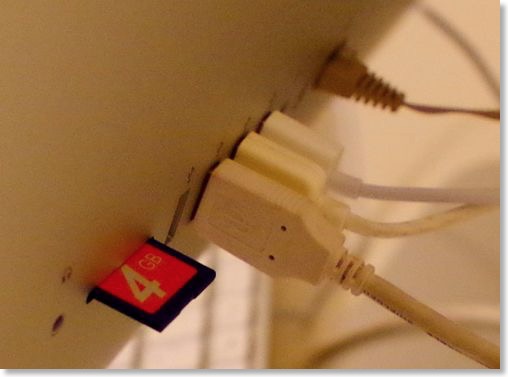
ネットワークは、以前と同じようにスピード的に有利な有線接続。

USB周りで繋げたのは、キーボードとiPhoneのドックケーブル。これはLightningアダプタを付けて、新旧iOSデバイスに対応できるようにした。
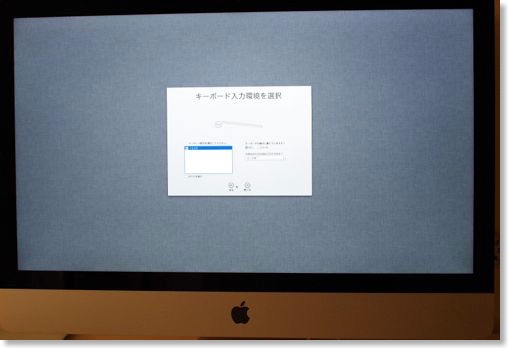
FusionDriveは、他機種のTimeMachineから、そのまま復元してはいけない、とのことだったので、まずは捨てアカウントを作成して、起動。

移行アシスタントで、mid 2007のデータから、ユーザーデータだけを移行。
TimeMachineのディスクは使わずに、iMac mid 2007も有線LANに接続して、直接データを移した。
1時間ぐらいでデータ転送は終わり。
アプリは、MacAppStoreにあるものは、新規でダウンロード。いくつかは、mid 2007からコピペ。
FinalCut Expressとか、iWork '09など、メディアのあるものは、古いDVD外付けドライブを出してきて、インストール。
インストールぐらいなら、これでもいいけど、DVDなんかに焼く作業が大量に出てきたら、DVDドライブ買うかな。

なんだかんだで、半日がかりで、移行は完了したかな。

やっぱり、エッジが薄い。
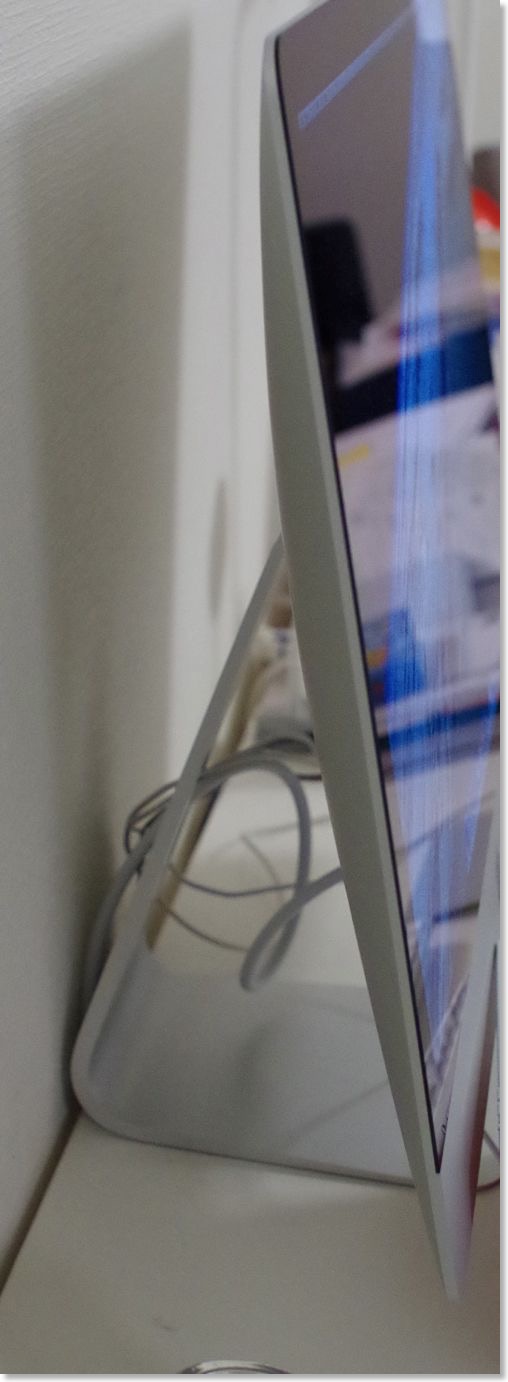
続きの記事
iMac 27 late 2012のベンチマークを取ってみる
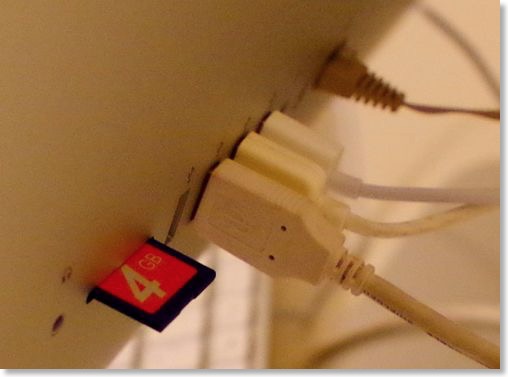
ネットワークは、以前と同じようにスピード的に有利な有線接続。

USB周りで繋げたのは、キーボードとiPhoneのドックケーブル。これはLightningアダプタを付けて、新旧iOSデバイスに対応できるようにした。
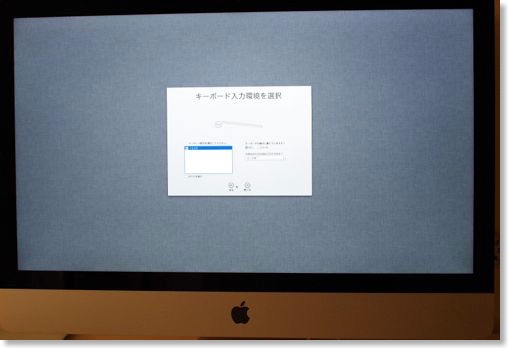
FusionDriveは、他機種のTimeMachineから、そのまま復元してはいけない、とのことだったので、まずは捨てアカウントを作成して、起動。

移行アシスタントで、mid 2007のデータから、ユーザーデータだけを移行。
TimeMachineのディスクは使わずに、iMac mid 2007も有線LANに接続して、直接データを移した。
1時間ぐらいでデータ転送は終わり。
アプリは、MacAppStoreにあるものは、新規でダウンロード。いくつかは、mid 2007からコピペ。
FinalCut Expressとか、iWork '09など、メディアのあるものは、古いDVD外付けドライブを出してきて、インストール。
インストールぐらいなら、これでもいいけど、DVDなんかに焼く作業が大量に出てきたら、DVDドライブ買うかな。

なんだかんだで、半日がかりで、移行は完了したかな。

やっぱり、エッジが薄い。
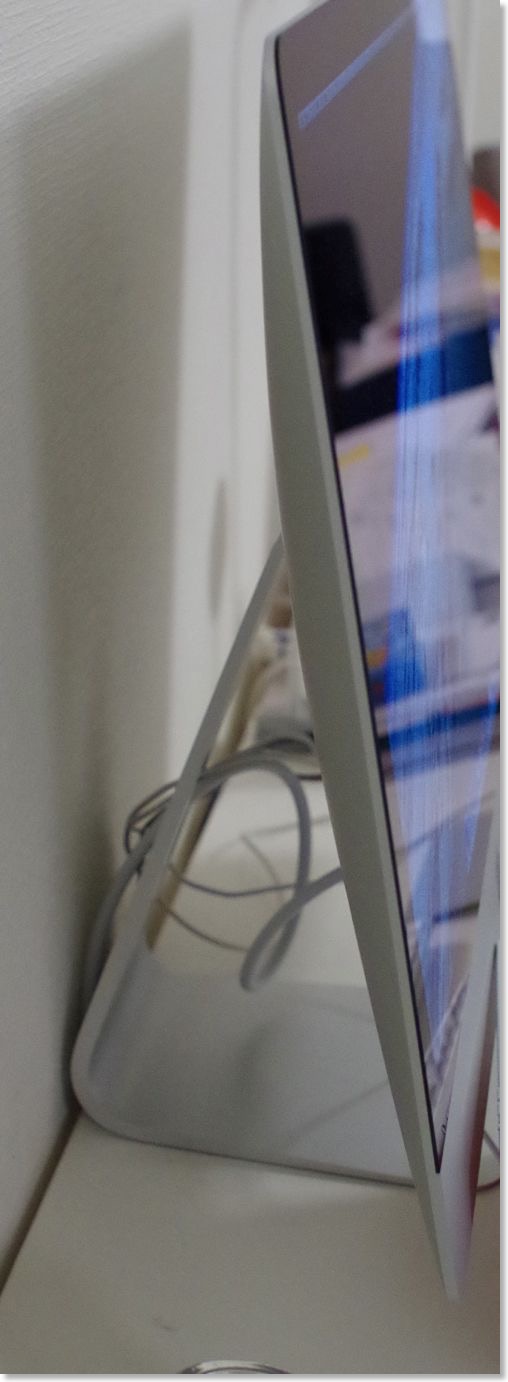
続きの記事
iMac 27 late 2012のベンチマークを取ってみる
iMac 27 late 2012開梱!
2012/12/29 21:16 カテゴリ:iMac
無事に、iMac 27 late 2007 ultimateモデルを購入できたので、自宅に持ち帰って、セットアップ。
駐車場から台車に乗せて運んできたのだけど、横置きのままでは、エレベーターに乗らない大きさだった。

箱の表。

箱の裏。

箱の横。台形とは知っていたが、思っていた形の台形とは違った。

箱ラベルは、ちゃんと3.4Ghzとか、1TB FusionDriveとか書かれている。

手前側に開く。

不織布っぽいものでカバーされている。

じゃーん。まだビニールがかかっているかも。

iMac 20 mid 2007と並べてみた。
変わっていないデザインと言われながら、縦横比や、画面のフチ、アゴの幅など、実は結構リファインされているのがわかる。

側面。太いと言われたりしたけど、十分薄いですよ。

同じく、mid 2007との比較。かなりの進歩、年月を感じる。

背面。美しいねぇ。

対比がはっきり。mid 2007は、黒い樹脂パネルで、上部に排気口があった。

天頂部には、マイクが。
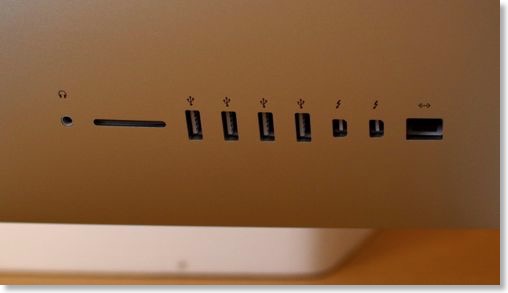
背面ポート。音声入力端子もないのか。

ここが噂のメモリ増設スロット。

ACコードを外すとボタンがでてくるある。

ボタンを押すと、フタがパカッと取れてメモリスロットが露出。
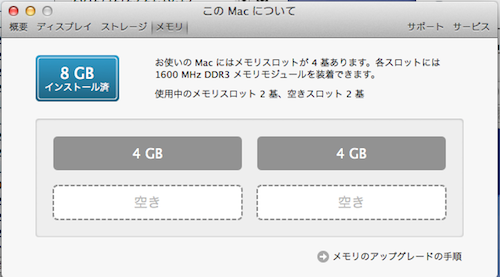
デフォルトは、こんな感じ。
4ポートあって、4GBが2枚刺さっている。なので、4GBを2枚買ってくれば、プリインのメモリを無駄にせずに16GBに。
3000円ちょいぐらいか。

キーボードは、USBタイプ。横にUSBボートがあるが、mid 2007の添付品は、確かUSB1.0だったような。
これは、2.0になったので、色々と使えそう。

キーボードには、Apple製のUSB延長ケーブルが付属。珍しい。MacProを想定してんのかな。
続きの記事
iMac 27 late 2012をセットアップ
駐車場から台車に乗せて運んできたのだけど、横置きのままでは、エレベーターに乗らない大きさだった。

箱の表。

箱の裏。

箱の横。台形とは知っていたが、思っていた形の台形とは違った。

箱ラベルは、ちゃんと3.4Ghzとか、1TB FusionDriveとか書かれている。

手前側に開く。

不織布っぽいものでカバーされている。

じゃーん。まだビニールがかかっているかも。

iMac 20 mid 2007と並べてみた。
変わっていないデザインと言われながら、縦横比や、画面のフチ、アゴの幅など、実は結構リファインされているのがわかる。

側面。太いと言われたりしたけど、十分薄いですよ。

同じく、mid 2007との比較。かなりの進歩、年月を感じる。

背面。美しいねぇ。

対比がはっきり。mid 2007は、黒い樹脂パネルで、上部に排気口があった。

天頂部には、マイクが。
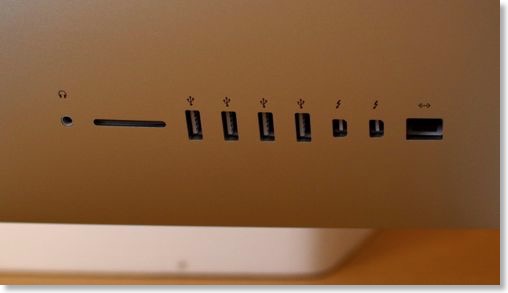
背面ポート。音声入力端子もないのか。

ここが噂のメモリ増設スロット。

ACコードを外すとボタンがでてくるある。

ボタンを押すと、フタがパカッと取れてメモリスロットが露出。
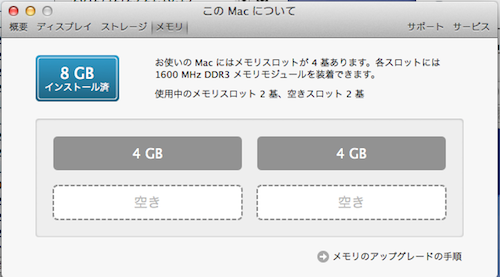
デフォルトは、こんな感じ。
4ポートあって、4GBが2枚刺さっている。なので、4GBを2枚買ってくれば、プリインのメモリを無駄にせずに16GBに。
3000円ちょいぐらいか。

キーボードは、USBタイプ。横にUSBボートがあるが、mid 2007の添付品は、確かUSB1.0だったような。
これは、2.0になったので、色々と使えそう。

キーボードには、Apple製のUSB延長ケーブルが付属。珍しい。MacProを想定してんのかな。
続きの記事
iMac 27 late 2012をセットアップ
iMac 27 late 2012 Ultimateモデルを入手
2012/12/29 16:18 カテゴリ:iMac
Apple Storeオンラインに発注していた、iMac 27が年末年始休みにはこなさそう、ということがはっきりした。
今年は割と休みが長いので、この期間、環境移行したり、ビデオ編集しようと考えていたので、正直がっかりした。
かといって、待ちぼうけているのは腹立たしいので、AppleStoreリアル店の在庫を狙うことにした。
まず銀座店に電話してみると、そんなもんソッコーで売り切れました、とのこと。
で、今朝、渋谷店に電話してみると、ありますよ、と。取り置きできるか?と聞くと、できないんだけど、すぐには売り切れるもんじゃないんで、これから来るなら大丈夫とのこと。
なので、クルマで渋谷まで。道も空いていたし、渋谷の駐車場も空いていてラッキー。昼頃着いたが、まだ売り切れずにあった。
在庫のあるスペックは、オンラインで注文していたスペックとほぼ同じだが、グラフィックボードは、注文したよりもスペックが上。余計な出費だが、まぁ、そこは仕方が無い。時は金なり。
メモリを増やすかと聞かれたが、当面はこのまま。
キーボードとマウスは、店頭でも選べて、マウスはそのまま、キーボードは、やはりUSBのテンキー付きに変更。
ワイアレスの方が高いので、ワイアレスにして売る、という選択肢も頭をよぎったが、面倒なのでUSBにした。
ただ、単に梱包済みの商品からワイアレスを抜いて、単体パッケージのUSBキーボードをもらう、という方式。
会計中、電話でAppleStoreのオンラインに電話。ウェブからはキャンセルできなかったので。
理由を聞かれたが、納期遅れで、店頭で在庫があったからと答えたらスムースだった。
一応、経緯を説明したら、向こうにも記録が残っていたようで、最初の説明が間違いだったと言っていたが、なぜ翌日の注文が早い納期だったのかは、何度聞いても理解できなかった。
一緒に、Lightningアダプタの2個目を購入。
前回購入したやつは、クルマで常用しているので、これは家用。
重さは、10kgぐらいなので、持ち上げられなくはないが、駐車場まではちょっと運ぶのは無理。
会計後、クルマを駐車場から取ってくる間、店頭で預かっておいてくれ、クルマを回してきたら、クルマまで持ってきてくれた。
Apple Storeにいたのは、全部で15分ぐらい。往復も2時間ぐらいなので、ちょっとの手間で、無事にiMac 27インチが手に入った。ラッキー。
続きの記事
iMac 27 late 2012開梱!
今年は割と休みが長いので、この期間、環境移行したり、ビデオ編集しようと考えていたので、正直がっかりした。
かといって、待ちぼうけているのは腹立たしいので、AppleStoreリアル店の在庫を狙うことにした。
まず銀座店に電話してみると、そんなもんソッコーで売り切れました、とのこと。
で、今朝、渋谷店に電話してみると、ありますよ、と。取り置きできるか?と聞くと、できないんだけど、すぐには売り切れるもんじゃないんで、これから来るなら大丈夫とのこと。
なので、クルマで渋谷まで。道も空いていたし、渋谷の駐車場も空いていてラッキー。昼頃着いたが、まだ売り切れずにあった。
在庫のあるスペックは、オンラインで注文していたスペックとほぼ同じだが、グラフィックボードは、注文したよりもスペックが上。余計な出費だが、まぁ、そこは仕方が無い。時は金なり。
- 3.4GHzクアッドコアIntel Core i7(Turbo Boost使用時最大3.9GHz)
- 8GB 1,600MHZ DDR3 SDRAM - 2 x 4GB
- 1TB Fusion Drive
- NVIDIA GeForce GTX 680MX 2GB GDDR5
メモリを増やすかと聞かれたが、当面はこのまま。
キーボードとマウスは、店頭でも選べて、マウスはそのまま、キーボードは、やはりUSBのテンキー付きに変更。
ワイアレスの方が高いので、ワイアレスにして売る、という選択肢も頭をよぎったが、面倒なのでUSBにした。
ただ、単に梱包済みの商品からワイアレスを抜いて、単体パッケージのUSBキーボードをもらう、という方式。
会計中、電話でAppleStoreのオンラインに電話。ウェブからはキャンセルできなかったので。
理由を聞かれたが、納期遅れで、店頭で在庫があったからと答えたらスムースだった。
一応、経緯を説明したら、向こうにも記録が残っていたようで、最初の説明が間違いだったと言っていたが、なぜ翌日の注文が早い納期だったのかは、何度聞いても理解できなかった。
一緒に、Lightningアダプタの2個目を購入。
前回購入したやつは、クルマで常用しているので、これは家用。
重さは、10kgぐらいなので、持ち上げられなくはないが、駐車場まではちょっと運ぶのは無理。
会計後、クルマを駐車場から取ってくる間、店頭で預かっておいてくれ、クルマを回してきたら、クルマまで持ってきてくれた。
Apple Storeにいたのは、全部で15分ぐらい。往復も2時間ぐらいなので、ちょっとの手間で、無事にiMac 27インチが手に入った。ラッキー。
続きの記事
iMac 27 late 2012開梱!
iMacがこない AppleStoreにがっかり
2012/12/29 00:09 カテゴリ:iMac
電話で問い合わせた時に、遅くても12/30に到着すると言われたiMac 27インチカスタマイズモデル。
なかなか発送される気配がない上、掲示板などでは、自分より後に発注した人が発送されているよう。
気になったので、再度AppleStoreに電話してみた。
最初は、状況確認として、2度目の電話である、その時に11/30に一時的に納期が遅くなったので確認したことを告げると、電話に出た人は、その両方を把握していて、前の人と同様、表示が遅れていても、先に注文した人から作り始めるので大丈夫です、といいきった。
しかし、12/30に着く気配がない、というと、急に、もう今からでは着かないのは確実、お客様の納期は早くても1/5以降です、と言い始めた。
そちらは遅くても12/30に着くと言ったよね、というと、うちは作ってないので、作っている側の問題だ、どうすることもできない、と。
自分より後の人が届き始めているようだが?というと、何もできないし、何も約束できない、納期は1/5以降としかいえない、しか言わなくなった。
Appleはファブレス企業だし、AppleStoreも、Appleの運営ではないのだろうから、この電話で言っている、自分たちは何もできない、ということは、ある意味正しいのだろう。
買う側からしてみれば、クソみたいな話しだけど。
これ以上、話すだけ時間のムダと思ったので、そこで電話は終えた。
結局、最初の電話の、表示は間違っている、というのが間違いで、海の向こうでは表示通り動いているっぽい。
届いている人たちのカスタマイズスペックを注意して見ているが、原因は、CPUでもFusionDriveでも、テンキー付きキーボードでもない気がする。このあたりは、よく見かける。
疑わしいのは、NVIDIA GeForce GTX 675MXかな。ロット不良で、納期遅れでもあったのか?
いやまてよ。
思い出すと、12/1にまったく同じスペックで再発注しようとしたら、短い納期だったし、それはAppleStoreのお姉さんも確認した。
ということは、やはりシステムの不具合で、ネットで少し話題になったものの、作っている側は、不具合があったことに気づいていないか、無視して日付通りに作っている、ということか。
普通の商品なら、次回からは他で買えばいいが、欲しい商品も買えるところもここしかないのは、痛い。
今回学習したのは、
AppleStoreのコールセンターは、決まっていることの問い合わせ以外には役立ちそうにない。
何か情報をもらったとしても、間違っていることがある。
CTOモデルを注文する時は、何ヶ月でも待つ覚悟が必要
というところか。
そういや、S2000の時は半年待ったな。
もうすぐラインに乗りますよ、とか営業さんが教えてくれたっけ。
続きの記事
iMac 27 late 2012 Ultimateモデルを入手
なかなか発送される気配がない上、掲示板などでは、自分より後に発注した人が発送されているよう。
気になったので、再度AppleStoreに電話してみた。
最初は、状況確認として、2度目の電話である、その時に11/30に一時的に納期が遅くなったので確認したことを告げると、電話に出た人は、その両方を把握していて、前の人と同様、表示が遅れていても、先に注文した人から作り始めるので大丈夫です、といいきった。
しかし、12/30に着く気配がない、というと、急に、もう今からでは着かないのは確実、お客様の納期は早くても1/5以降です、と言い始めた。
そちらは遅くても12/30に着くと言ったよね、というと、うちは作ってないので、作っている側の問題だ、どうすることもできない、と。
自分より後の人が届き始めているようだが?というと、何もできないし、何も約束できない、納期は1/5以降としかいえない、しか言わなくなった。
Appleはファブレス企業だし、AppleStoreも、Appleの運営ではないのだろうから、この電話で言っている、自分たちは何もできない、ということは、ある意味正しいのだろう。
買う側からしてみれば、クソみたいな話しだけど。
これ以上、話すだけ時間のムダと思ったので、そこで電話は終えた。
結局、最初の電話の、表示は間違っている、というのが間違いで、海の向こうでは表示通り動いているっぽい。
届いている人たちのカスタマイズスペックを注意して見ているが、原因は、CPUでもFusionDriveでも、テンキー付きキーボードでもない気がする。このあたりは、よく見かける。
疑わしいのは、NVIDIA GeForce GTX 675MXかな。ロット不良で、納期遅れでもあったのか?
いやまてよ。
思い出すと、12/1にまったく同じスペックで再発注しようとしたら、短い納期だったし、それはAppleStoreのお姉さんも確認した。
ということは、やはりシステムの不具合で、ネットで少し話題になったものの、作っている側は、不具合があったことに気づいていないか、無視して日付通りに作っている、ということか。
普通の商品なら、次回からは他で買えばいいが、欲しい商品も買えるところもここしかないのは、痛い。
今回学習したのは、
AppleStoreのコールセンターは、決まっていることの問い合わせ以外には役立ちそうにない。
何か情報をもらったとしても、間違っていることがある。
CTOモデルを注文する時は、何ヶ月でも待つ覚悟が必要
というところか。
そういや、S2000の時は半年待ったな。
もうすぐラインに乗りますよ、とか営業さんが教えてくれたっけ。
続きの記事
iMac 27 late 2012 Ultimateモデルを入手
iMac late 2012の納期が早まった?
2012/12/01 10:10 カテゴリ:iMac
昨日注文したiMac late 2012 27インチだが、朝、Twitterを見ていたら
「Apple Online Storeでの「iMac (Late 2012)」の27インチモデルの出荷予定日が3〜4週に変更される」
と出ていた。
え、昨日4-5週だったのに。
確かにApple Storeを見ると、3-4週になっていて、カスタマイズしても変わらないので、キャンセルして、再度注文し直した方がいいのか?と。
まぁ、一応、Apple Storeに確認するか、と、電話してみると、
とのこと。安心した。
なんだろ。大量注文した人がキャンセルしたのかな?
今が、3-4週だから、自分の場合は、3週かもな。
そうすると、冬休み前にはNewマシンか。
続きの記事
iMacがこない AppleStoreにがっかり
「Apple Online Storeでの「iMac (Late 2012)」の27インチモデルの出荷予定日が3〜4週に変更される」
と出ていた。
え、昨日4-5週だったのに。
確かにApple Storeを見ると、3-4週になっていて、カスタマイズしても変わらないので、キャンセルして、再度注文し直した方がいいのか?と。
まぁ、一応、Apple Storeに確認するか、と、電話してみると、
- 混乱させて申し訳ない
- 早く注文した人から作り始めるので、キャンセルしない方がいい
- ウェブ上の表示は発送されるまで切り替わらない
- 1週は5営業日なので、最長で12/30に着くはずである
とのこと。安心した。
なんだろ。大量注文した人がキャンセルしたのかな?
今が、3-4週だから、自分の場合は、3週かもな。
そうすると、冬休み前にはNewマシンか。
続きの記事
iMacがこない AppleStoreにがっかり


